LG HR650 User Manual [fr]
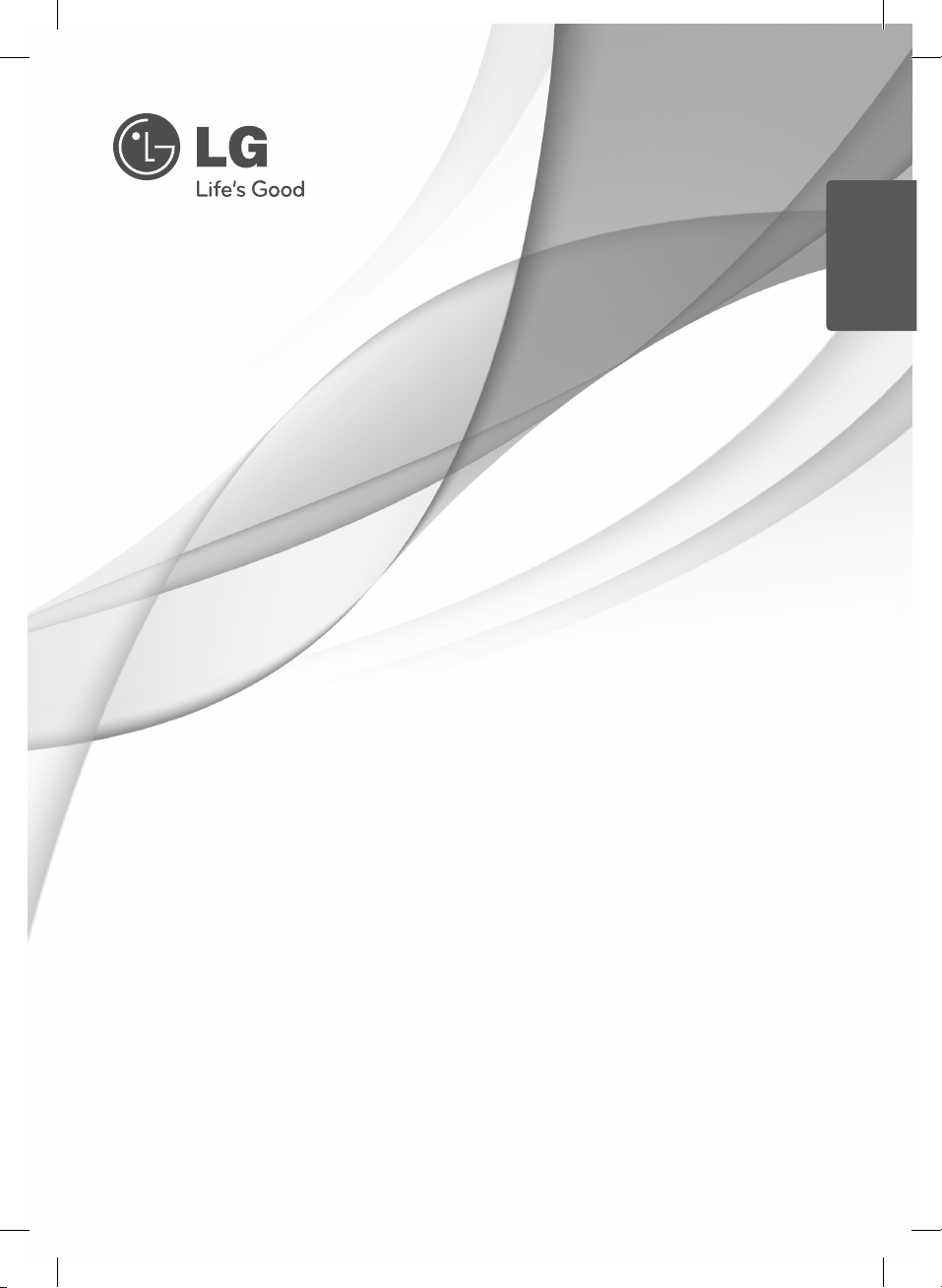
MANUEL D’UTILISATION
FRANÇAIS
Lecteur de disques Blu-ray
2D / 3D avec disque dur
intégré et tuner TNT HD
Veuillez lire attentivement ce manuel avant d’utiliser votre appareil et conservezle pour vous y référer ultérieurement.
Un guide d’utilisation vidéo est également disponible sur le site www.mylg.fr
HR650/HR670
P/NO : MFL65225541
HR698D-P.BFRALLK_MFL65225541_FRE.indd 1 11. 3. 17. �� 5:05
www.lg.com
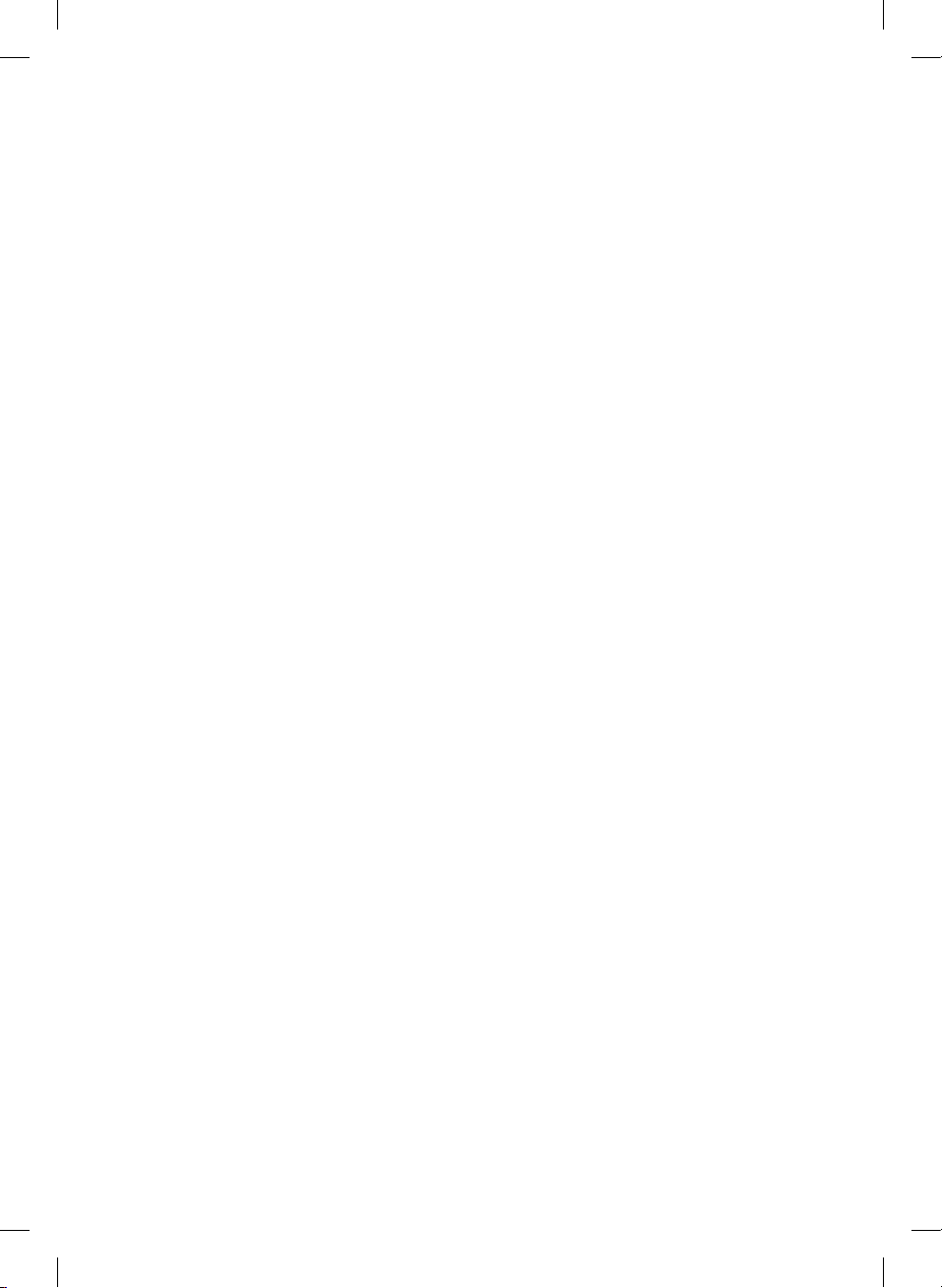
HR698D-P.BFRALLK_MFL65225541_FRE.indd 2 11. 3. 17. �� 5:05
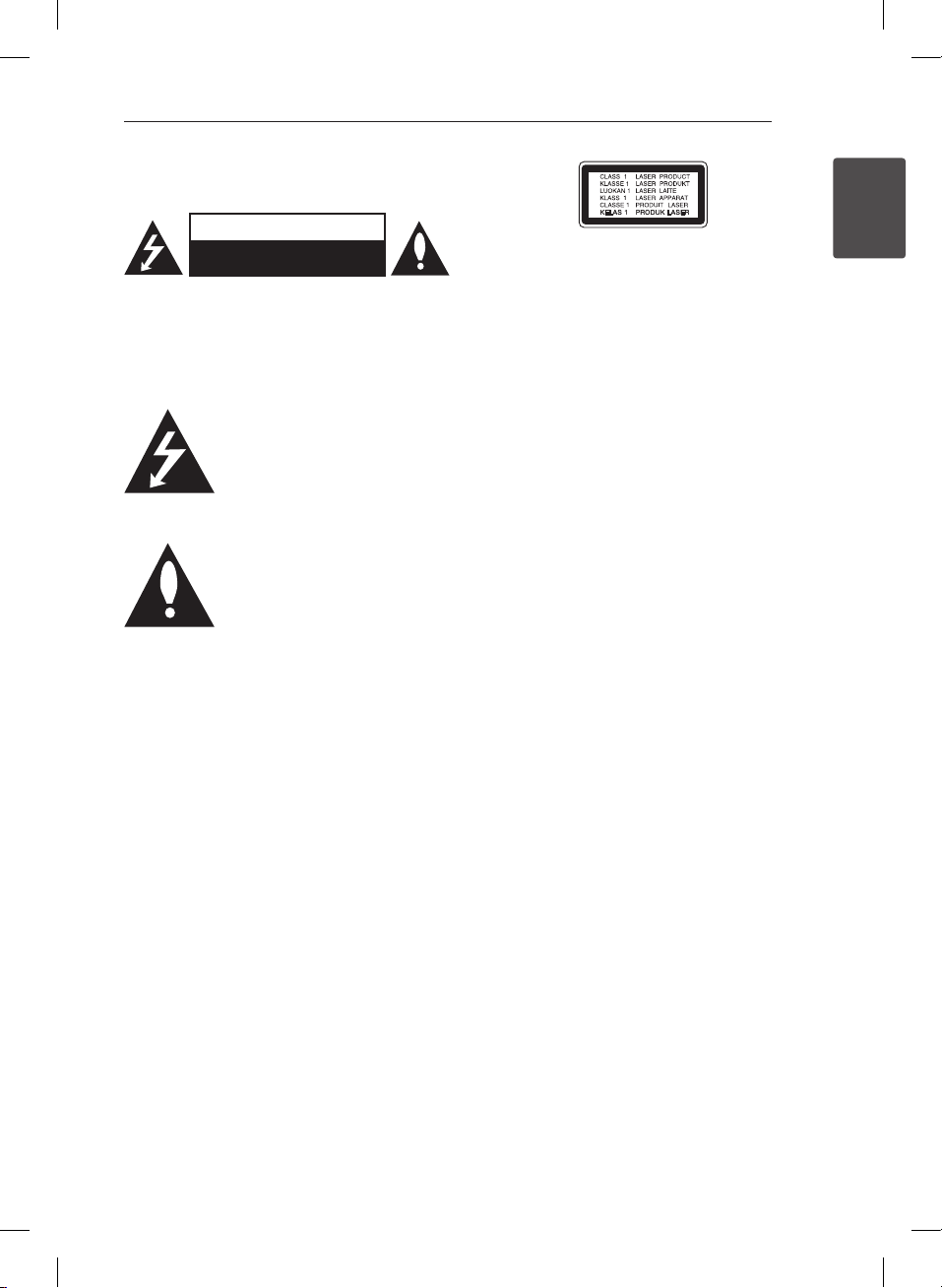
1 Prise en main
Consignes de sécurité
ATTENTION
RISQUE D’ÉLECTROCUTION.
NE PAS OUVRIR.
ATTENTION : AFIN DE RÉDUIRE LE RISQUE DE
CHOC ÉLECTRIQUE, NE RETIREZ PAS LE BOÎTIER (NI
L’ARRIÈRE). AUCUNE PIÈCE DE CET APPAREIL N’EST
SUSCEPTIBLE D’ÊTRE RÉPARÉE PAR L’UTILISATEUR.
CONFIEZ L’ENTRETIEN DE L’APPAREIL À DES
PERSONNES QUALIFIÉES.
Le symbole d’un éclair à l’intérieur
d’un triangle sert à avertir
l’utilisateur de la présence d’une
tension dangereuse non isolée dans
susamment élevée pour provoquer un risque
d’électrocution.
(entretien) importantes dans la documentation qui
accompagne l’appareil.
AVERTISSEMENT : POUR PRÉVENIR TOUT RISQUE
D’INCENDIE OU D’ÉLECTROCUTION, N’EXPOSEZ PAS
CET APPAREIL À LA PLUIE OU À L’HUMIDITÉ.
AVERTISSEMENT : n’installez pas cet appareil dans
un espace conné tel qu’une bibliothèque ou tout
autre meuble similaire.
ATTENTION : n’obstruez pas les ouvertures
d’aération. Installez l’appareil conformément aux
instructions du fabricant.
Les fentes et les ouvertures du boîtier servent à
assurer la ventilation et le bon fonctionnement de
l’appareil, ainsi qu’à le protéger contre la surchaue.
Les ouvertures ne doivent jamais être bloquées en
installant l’appareil sur un lit, un canapé, un tapis
ou toute autre surface similaire. Cet appareil ne
doit pas être placé dans un emplacement fermé
tel qu’une bibliothèque ou une étagère, à moins
d’assurer une ventilation adéquate ou que les
instructions du fabricant l’autorisent.
le corps de l’appareil, qui peut être
Le symbole d’un point
d’exclamation à l’intérieur d’un
triangle sert à avertir l’utilisateur
de la présence d’instructions
d’utilisation et de maintenance
Prise en main
ATTENTION : cet appareil utilise un système laser.
An de garantir l’utilisation correcte de cet appareil,
veuillez lire attentivement ce manuel d’utilisation
et conservez-le pour vous y référer ultérieurement.
Si l’appareil nécessite une intervention de
maintenance, contactez un point de service
après-vente agréé. L’utilisation de commandes,
de réglages ou de procédures autres que ceux
décrits dans ce document peut entraîner une
exposition à des radiations dangereuses. Pour éviter
l’exposition directe au faisceau laser, n’essayez pas
d’ouvrir le boîtier. Le rayonnement laser est visible
lorsque l’appareil est ouvert. NE REGARDEZ PAS
DIRECTEMENT LE FAISCEAU.
PRÉCAUTION concernant le cordon
d’alimentation
Il est recommandé de brancher la plupart des
appareils sur un circuit dédié.
Autrement dit, un circuit comportant une prise de
courant qui alimente uniquement cet appareil et
qui n’a ni autres prises ni circuit dérivé. Reportezvous à la page des spécications de ce manuel
d’utilisation pour plus de détails. Ne surchargez pas
les prises murales. Les prises murales surchargées,
desserrées ou endommagées, les câbles de
rallonge, les cordons d’alimentation elochés, ou
les gaines isolantes craquelées ou endommagées
constituent un danger. Chacune de ces conditions
peut entraîner un risque de choc électrique ou
d’incendie. Examinez régulièrement le cordon de
votre appareil. S’il paraît endommagé ou détérioré,
débranchez-le, cessez d’utiliser l’appareil et faites
remplacer le cordon par un cordon strictement
identique auprès d’un point de service aprèsvente agréé. Protégez le cordon d’alimentation
de sorte qu’il ne puisse pas être tordu, entortillé,
pincé, coincé dans une porte ou piétiné. Faites
particulièrement attention aux ches, aux prises
murales et au point d’où sort le cordon de
l’appareil. Pour déconnecter l’appareil du réseau
électrique, retirez le cordon d’alimentation de la
prise électrique. Lors de l’installation de l’appareil,
assurez-vous que la prise soit facilement accessible.
3
1
Prise en main
HR698D-P.BFRALLK_MFL65225541_FRE.indd 3 11. 3. 17. �� 5:05

Prise en main
4
Cet appareil est équipé d’une batterie transportable
ou de piles rechargeables.
Retrait sans danger de la batterie ou des piles
de l’appareil : pour retirer la batterie ou les piles
1
usagées, procédez dans l’ordre inverse de leur
Prise en main
insertion. Pour empêcher toute contamination de
l’environnement et tout danger pour la santé des
êtres humains et des animaux, la batterie ou les
piles usagées doivent être mises au rebut dans le
conteneur approprié à un point de collecte prévu
pour leur recyclage. Ne jetez pas la batterie ou les
piles usagées avec les autres déchets. Recyclez
toujours les batteries et piles rechargeables
usagées. La batterie ne doit pas être exposée à une
chaleur excessive, telle que la lumière directe du
soleil, les ammes, etc.
ATTENTION : l’appareil ne doit pas être exposé à
des projections d’eau ou à des éclaboussures, et
aucun objet rempli de liquide tel qu’un vase ne doit
être posé sur l’appareil.
Mise au rebut des produits
1. Le pictogramme d’une poubelle barrée
sur le produit indique que le produit
est conforme à la Directive européenne
2002/96/CE.
2. Tous les déchets électriques et
électroniques doivent être collectés
séparément et transportés par les
services de voirie municipaux vers des
installations spéciques de collecte des
déchets, identiées en conséquence par le
gouvernement ou par les autorités locales.
3. Le traitement correct de votre
vieil appareil contribue à protéger
l’environnement et la santé des personnes.
4. Pour plus d’informations sur le
traitement de votre appareil en n de
vie, merci de bien vouloir vous adresser
à votre mairie, au service de la voirie
ou au magasin où vous avez acheté le
produit.
Avis de l’Union européenne concernant les
produits sans l
LG Electronics déclare
par la présente que
ce ou ces produits
sont conformes aux exigences essentielles et aux
dispositions applicables des directives 1999/5/CE,
2004/108/CE, 2006/95/CE et 2009/125/CE.
Vous pouvez obtenir une copie de la déclaration de
conformité à l’adresse suivante.
Représentant européen : LG Electronics Service
Europe B.V. Veluwezoom 15, 1327 AE Almere, PaysBas (Tél. : +31-(0)36-547-8888)
Pour une utilisation en intérieur uniquement.
Pour la France métropolitaine
2.400 - 2.4835 GHz (Canaux 1à 13) autorisé en
usage intérieur
2.400 -2.454 GHz (canaux 1 à 7) autorisé en usage
extérieur
Pour la Guyane et la Réunion
2.400 - 2.4835 GHz (Canaux 1à 13) autorisé en
usage intérieur
2.420 - 2.4835 GHz (canaux 5 à 13) autorisé en
usage extérieur
Déclaration d’exposition aux rayonnements de
radiofréquences
Cet appareil doit être installé et utilisé à une
distance minimale de 20 cm.
Avertissement important pour votre
système de télévision en couleur
Le système de couleur de ce reproducteur dière
en fonction du disque en cours de reproduction.
Par exemple, lorsque le reproducteur lit le disque
enregistré sur un système de couleur NTSC, l’image
est restituée comme un signal NTSC.
Seulement la TV couleur multi-système peut capter
tous les signaux restitués par le reproducteur.
ySi vous avez un téléviseur PAL et que vous utilisez
des disques ou des contenus vidéo enregistrés
en NTSC, vous verrez des images déformées.
yLe téléviseur multisystème change le système
couleur automatiquement en fonction des
signaux d’entrée. Si le système couleur n’est pas
modié automatiquement, éteignez le téléviseur
et rallumez-le pour voir des images normales à
l’écran.
yMême si les disques enregistrés dans le système
couleur NTSC s’achent correctement sur votre
téléviseur, il est possible que leur enregistrement
pose problème dans votre enregistreur.
HR698D-P.BFRALLK_MFL65225541_FRE.indd 4 11. 3. 17. �� 5:05
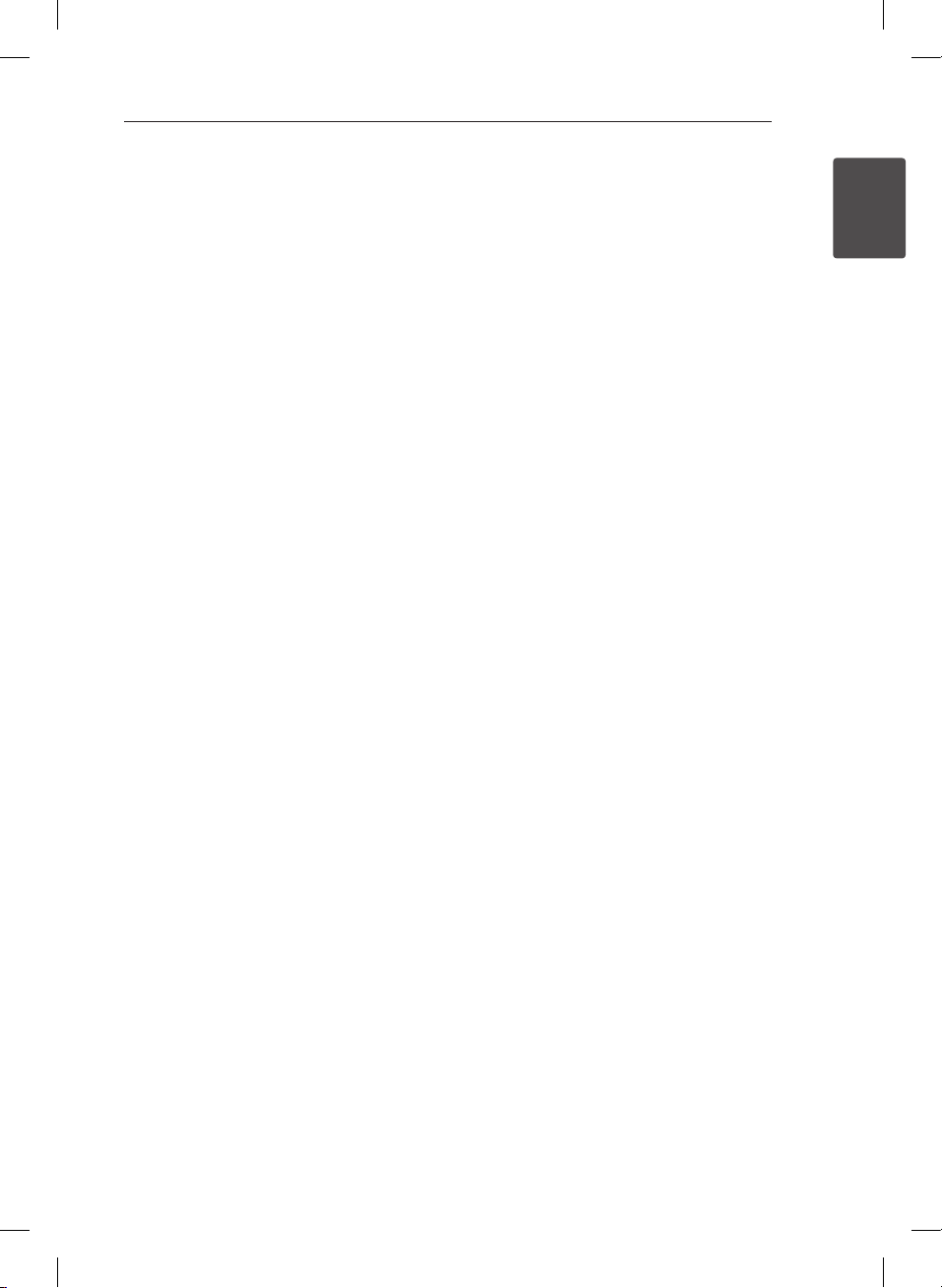
Prise en main
5
Remarques sur les droits d’auteur
yLes appareils d’enregistrement ne doivent être
utilisés que pour des copies légales. Vous êtes
invité à vérier attentivement la dénition d’une
copie légale dans la région où vous voulez
procéder à une copie. La copie de contenus
protégés par des droits d’auteur tels que des
lms ou de la musique est illégale à moins qu’elle
ne soit autorisée par une exception légale ou
admise par le détenteur des droits d’auteur.
yCet appareil est doté d’une technologie de
protection des droits d’auteur protégée par
des brevets américains et d’autres droits sur
la propriété intellectuelle. L’utilisation de cette
technologie de protection des droits d’auteur
doit être autorisée par Rovi Corporation et est
destinée uniquement à l’utilisation domestique
et à d’autres conditions limitées de visionnage,
sauf autorisation contraire de Rovi Corporation.
Les opérations d’ingénierie inverse et de
démontage sont interdites.
yLES TÉLÉVISEURS HAUTE DÉFINITION NE SONT
PAS TOUS ENTIÈREMENT COMPATIBLES AVEC
CET APPAREIL, DE SORTE QUE DES ARTEFACTS
PEUVENT APPARAÎTRE SUR L’IMAGE. EN CAS
DE PROBLÈMES D’AFFICHAGE DE L’IMAGE EN
BALAYAGE PROGRESSIF 625, IL EST RECOMMANDÉ
DE PERMUTER LE RACCORDEMENT SUR LA SORTIE
EN DÉFINITION STANDARD. SI VOUS AVEZ DES
QUESTIONS CONCERNANT LA COMPATIBILITÉ
DE VOTRE TÉLÉVISEUR AVEC CE MODÈLE 625p,
VEUILLEZ CONTACTER NOTRE SERVICE APRÈSVENTE.
yDe même que le système CSS (Content
Scramble System) protège le contenu des DVD,
le système AACS (Advanced Access Content
System) protège le contenu des disques Bluray ; les contenus ainsi protégés sont donc
soumis à certaines restrictions en termes de
lecture, de sortie de signal analogique, etc. Le
fonctionnement de cet appareil et les restrictions
concernant son utilisation peuvent varier selon la
date de votre achat, car ces restrictions peuvent
être adoptées et/ou modiées par la technologie
AACS après la production de cet appareil.
yDe plus, les technologies BD-ROM Mark et BD+
sont également utilisées en tant que systèmes
de protection du contenu pour le format Bluray, ce qui implique certaines restrictions pour
les contenus protégés par BD-ROM Mark et/
ou BD+, notamment en termes de lecture. Pour
obtenir des informations complémentaires sur
les technologies AACS, BD-ROM Mark et BD+ ou
sur ce produit, contactez un service après-vente
agréé.
yDe nombreux DVD et BD-ROM sont encodés avec
une protection contre la copie. En conséquence,
vous devez raccorder votre lecteur directement
à votre téléviseur, et non à un magnétoscope.
Le raccordement à un magnétoscope génère
en eet une image déformée pour les disques
protégés contre la copie.
yConformément aux lois sur les droits d’auteur
en vigueur aux États-Unis et dans d’autres
pays, l’enregistrement, l’utilisation, la diusion,
la distribution ou la révision sans autorisation
d’émissions télévisées, de cassettes vidéo, de
BD-ROM, de DVD, de CD et d’autres contenus
peut engager votre responsabilité civile et/ou
criminelle.
1
Prise en main
HR698D-P.BFRALLK_MFL65225541_FRE.indd 5 11. 3. 17. �� 5:05
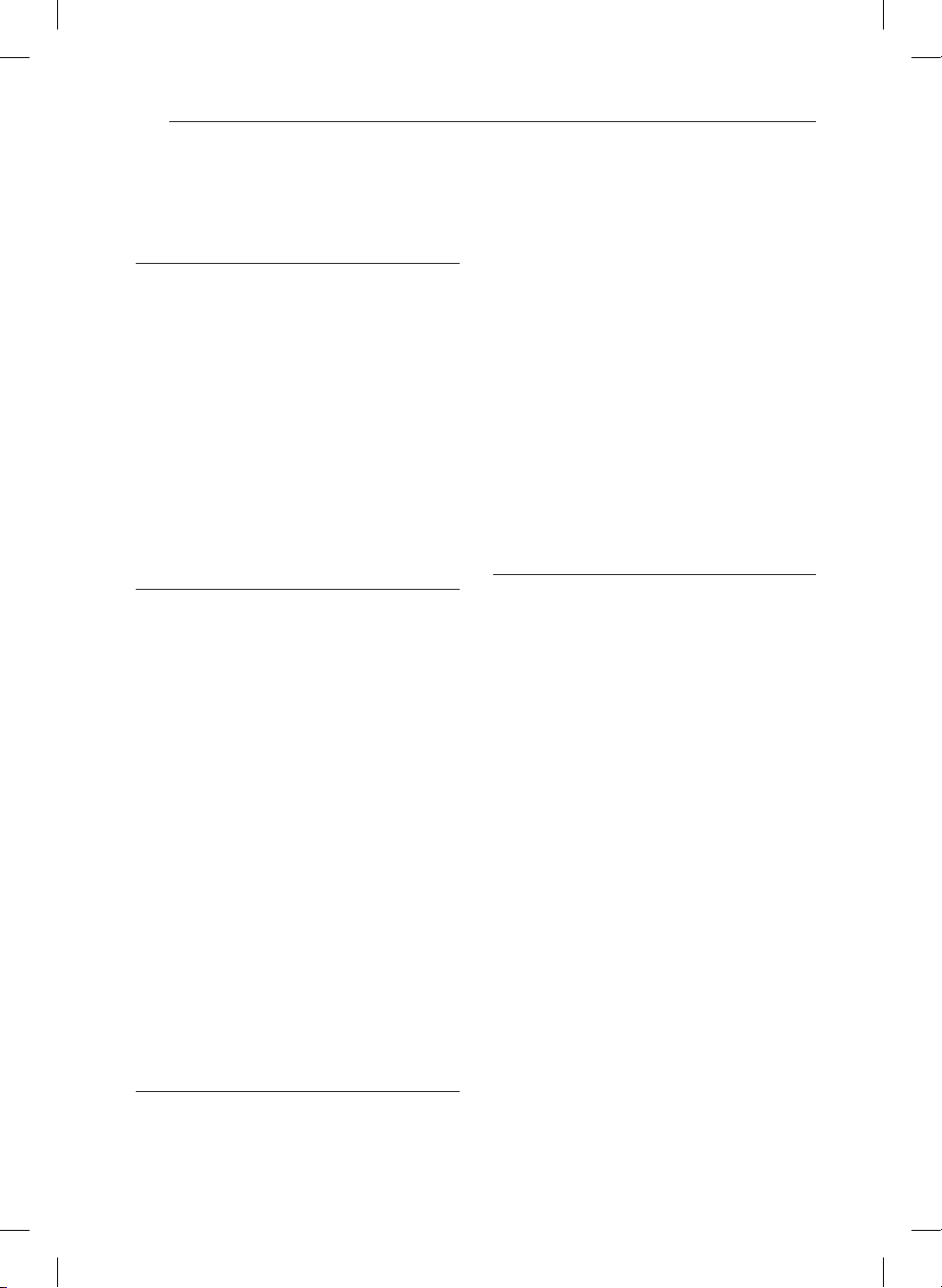
Table des matières
6
Table des matières
1 Prise en main
3 Consignes de sécurité
8 Introduction
8 – À propos du symbole “7”
8 – Symboles utilisés dans ce manuel
8 – Accessoires fournis
9 – Disques compatibles
10 – Compatibilité des fichiers
11 – Code de région
11 – AVCHD (codec vidéo avancé en haute
définition)
11 – Configuration système spécifique
11 – Remarques sur la compatibilité
12 Télécommande
13 Unité principale
2 Connexion
14 Raccordement à votre téléviseur
14 – Raccordement de l’antenne à votre
téléviseur et à cet appareil
15 – Raccordement HDMI
16 – Raccordement vidéo en composantes
16 – Raccordement composite
17 – Raccordement péritel
17 – Réglage de la résolution
18 Raccordement à un amplificateur
18 – Raccordement à un amplificateur via la
sortie HDMI
19 – Raccordement à un amplificateur via la
sortie audionumérique
19 – Raccordement à un amplificateur via la
sortie audio 2 canaux
20 Raccordement à votre réseau domestique
20 – Raccordement au réseau câblé
21 – Paramétrage du réseau câblé
22 – Raccordement au réseau sans fil
22 – Paramétrage du réseau sans fil
25 Raccordement d’un périphérique USB
25 – Lecture du contenu d’un périphérique
USB
3 Configuration du système
26 Réglage Automatique
27 Présentation du menu d’accueil
27 – Utilisation basique des touches
27 Réglages
27 – Réglage des paramètres
28 – Réglages de la télévision numérique
28 – Recherche automatique des chaînes
28 – Recherche manuelle des chaînes
29 – Modification de la liste des chaînes
(Edition des Chaînes)
29 – Réglage du verrouillage de la télévision
numérique
30 – Réglage du contrôle parental de la
télévision numérique
30 – Réglage de l’alimentation de l’antenne
30 – Réglage du décalage temporel
31 – Menu [TNT]
31 – Menu [AFFICHAGE]
33 – Menu [LANGUE]
33 – Menu [AUDIO]
35 – Menu [VERROU]
36 – Menu [RÉSEAU]
36 – Menu [AUTRES]
4 Utilisation
38 Utilisation des fonctions liées à la télévision
numérique
38 – Visionnage de la télévision numérique
38 – Sélection des chaînes de la télévision
numérique
38 – Réglage des chaînes favorites
39 – Affichage des informations liées au
programme
39 – Sélection de la langue audio pour la
télévision numérique
39 – Sélection de la langue des sous-titres
pour la télévision numérique
40 – Guide des Programmes (programmes
numériques uniquement)
41 – Utilisation de la fonction de décalage
temporel en mode manuel
41 – Utilisation de la fonction de décalage
temporel en mode automatique
42 – Utilisation du télétexte (affichage du
télétexte)
42 – Enregistrement normal
42 – Enregistrement de deux programmes
42 – Arrêt de l’enregistrement
43 – Enregistrement programmé (manuel)
43 – Enregistrement programmé (guide des
programmes numérique)
44 – Annulation d’un enregistrement
programmé
44 – Modification d’un enregistrement
programmé
HR698D-P.BFRALLK_MFL65225541_FRE.indd 6 11. 3. 17. �� 5:05
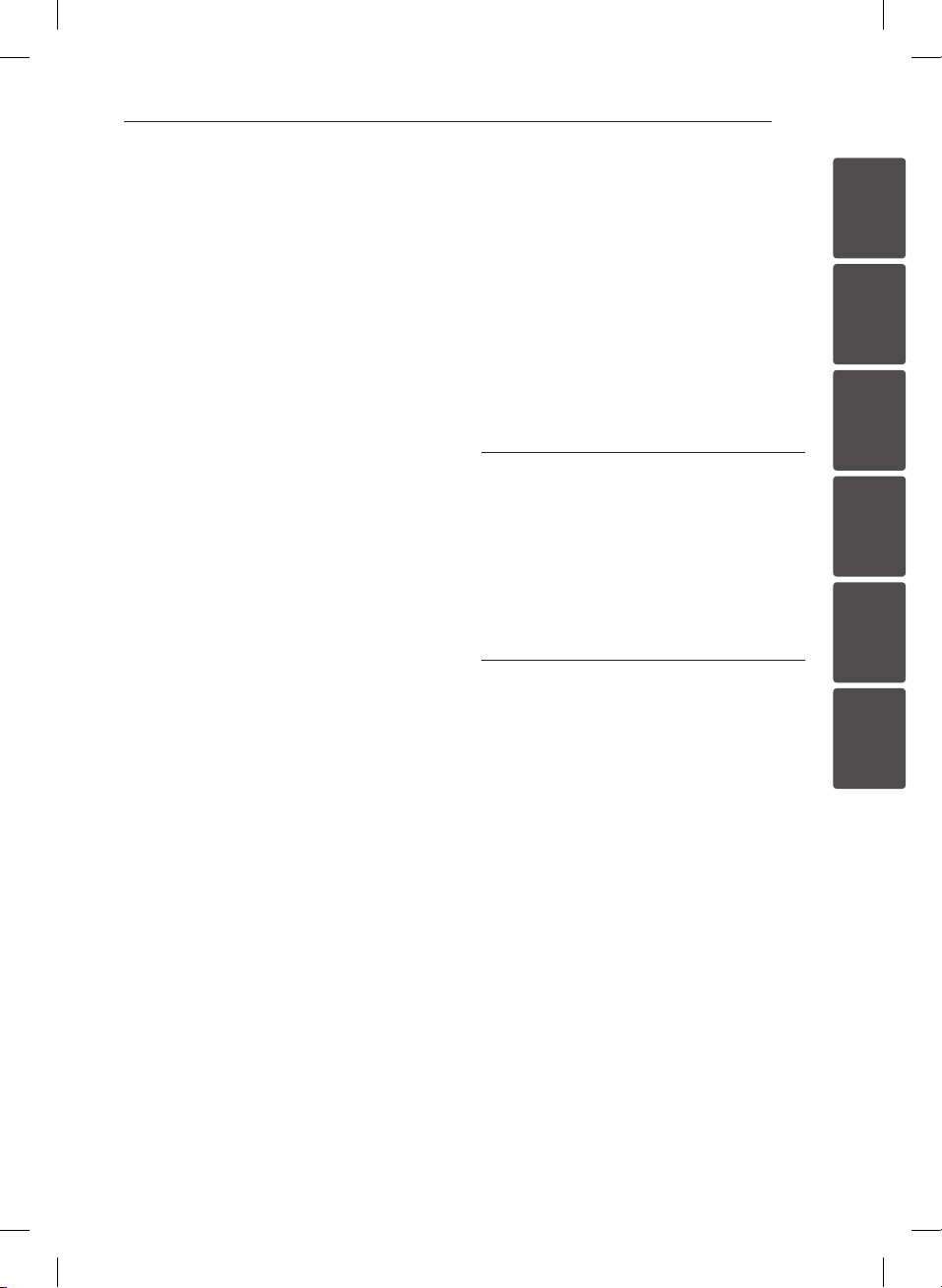
Table des matières
7
44 – Enregistrement instantané
45 Lecture générale
45 – Lecture de disques
46 – Utilisation du menu du disque
46 – Reprise de la lecture
46 – Lecture des titres enregistrés
46 – Recherche des titres enregistrés
47 – Tri des titres enregistrés
47 – Lecture du contenu du disque dur interne
48 – Recherche de contenu sur le disque dur
par nom de fichier
48 – Lecture de disques Blu-ray en 3D
49 Lecture avancée
49 – Lecture répétée
50 – Répétition d’une section spécifique
50 – Agrandissement de l’image en cours de
lecture
50 – Recherche de repères
51 – Utilisation du menu de recherche
51 – Modification de l’affichage de la liste des
contenus
52 – Affichage des informations sur le contenu
52 – Sélection d’un fichier de sous-titres
52 – Mémoire de la dernière scène
53 Affichage à l’écran
53 – Affichage à l’écran des informations sur le
contenu
54 – Lecture à partir d’un code de temps
54 – Modification de la source audio
54 – Sélection de la langue des sous-titres
55 – Visionnage sous un angle différent
55 – Modification du format d’image
55 – Modification du mode d’image
56 Copie
56 – Copie de fichiers et de dossiers sur le
disque dur interne
57 – Copie de fichiers et de dossiers du disque
dur interne vers un périphérique de
stockage USB
59 – Suppression de fichiers ou dossiers
59 – Attribution d’un nom à un fichier/dossier
60 Utilisation des fonctions BD-LIVE
61 Lecture d’un fichier vidéo et d’un disque VR
61 – Sélection d’un fichier de sous-titres
62 – Modification de la page de code des sous-
titres
62 Visionnage de photos
63 – Options disponibles pendant l’affichage
d’une photo
64 – Écoute de musique pendant un
diaporama
65 Écoute de musique
65 – Archivage de CD audio
66 – Affichage des informations issues de la
base de données multimédia Gracenote
67 – Utilisation de la bibliothèque musicale
69 Lecture de contenu via votre réseau
domestique (Home Link)
69 – À propos des fonctions DLNA
70 – Accès à un serveur multimédia DLNA
71 – À propos de Nero MediaHome 4
Essentials
72 – Accès à un dossier partagé de votre
ordinateur
74 Utilisation de la fonction NetCast™
5 Dépannage
75 Dépannage
75 – Généralités
76 – Image
76 – Son
77 – Réseau
78 – Recording
78 – Support client
78 – Avis concernant les logiciels open source
6 Annexe
79 Commande d’un téléviseur à l’aide de la
télécommande fournie
79 – Réglage de la télécommande pour
commander votre téléviseur
80 Liste des codes de région
81 Liste des codes de langue
82 Marques de commerce et licences
84 Mise à jour logicielle du réseau
84 – Notification des mises à jour réseau
84 – Mise à jour du logiciel
86 Spécifications de la sortie audio
87 À propos du disque dur interne
88 Résolution de la sortie vidéo
89 Spécifications
90 Entretien
90 – Remarques sur les disques
90 – Manipulation de l’appareil
90 Informations importantes concernant les
services réseau
1
2
3
4
5
6
HR698D-P.BFRALLK_MFL65225541_FRE.indd 7 11. 3. 17. �� 5:05
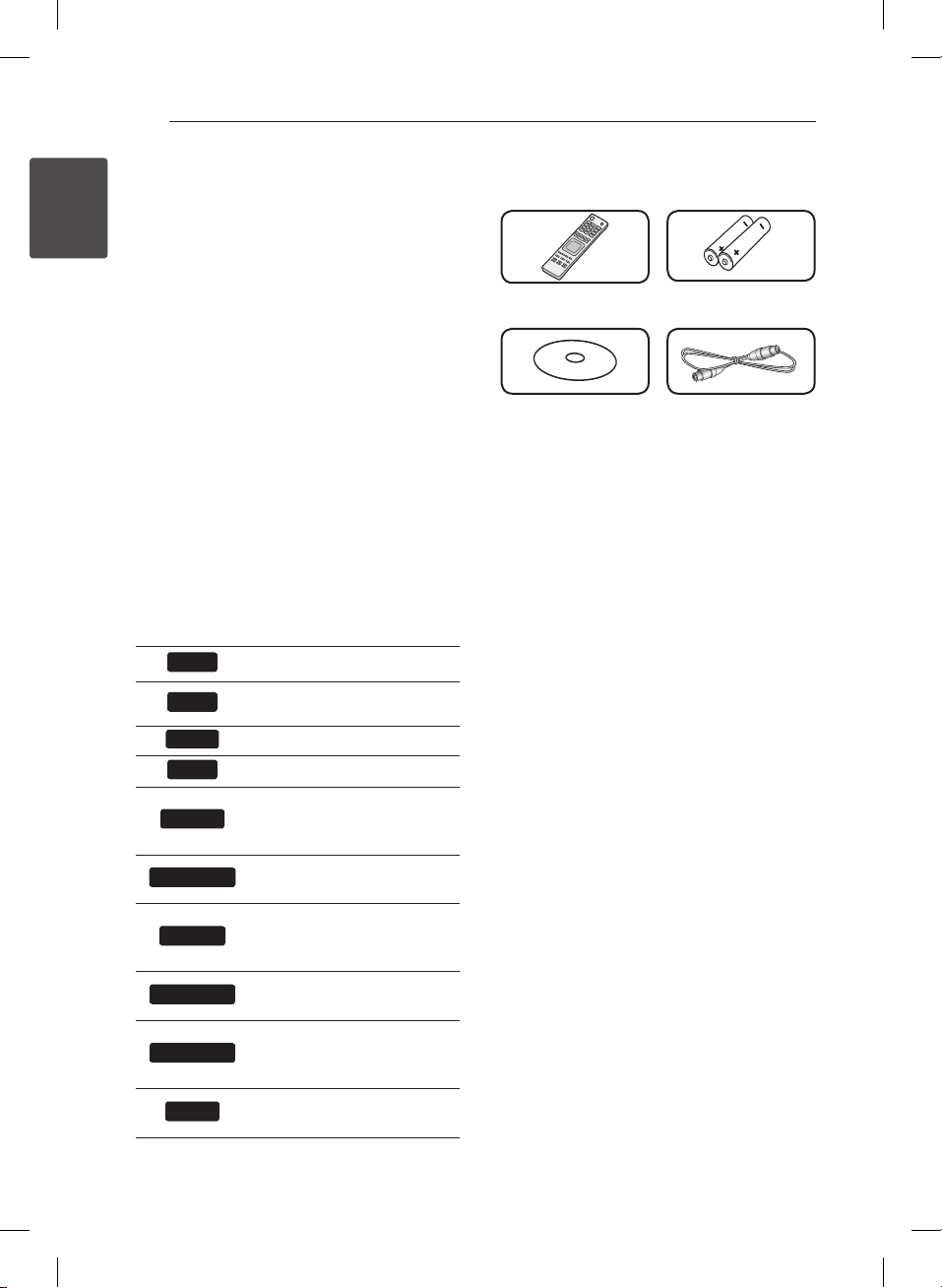
Prise en main
8
Introduction
À propos du symbole “7”
1
Prise en main
Le symbole “7” peut apparaître sur votre écran
de téléviseur durant le fonctionnement. Il signie
que la fonction décrite dans ce manuel n’est pas
disponible avec ce support spécique.
Symboles utilisés dans ce
manuel
REMARQUE
,
Indique des remarques et fonctionnalités spéciales.
ATTENTION
>
Indique des précautions à prendre pour éviter
les dommages éventuels dus à une utilisation
inappropriée.
Une section dont le titre comporte l’un des
symboles suivants ne s’applique qu’aux disques
représentés par ce symbole.
BD
DVD
AVCHD
ACD
MOVIE
MOVIE-N
MUSIC
MUSIC-N
PHOTO
REC
Disque BD-ROM
DVD vidéo, DVD±R/RW en
mode vidéo ou VR et nalisé
DVD±R/RW au format AVCHD
CD audio
Fichiers vidéo stockés sur un
disque, un périphérique USB
ou le disque dur
Fichiers vidéo sur l’ordinateur
ou le serveur DLNA
Fichiers musicaux stockés sur
un disque, un périphérique
USB ou le disque dur
Fichiers musicaux sur
l’ordinateur ou le serveur DLNA
Fichiers photo stockés sur le
serveur DLNA, l’ordinateur ou
le disque
Titres enregistrés via cet
appareil
Accessoires fournis
Télécommande (1) Piles (2)
CD-ROM du logiciel
Nero MediaHome 4
Essentials (1)
Câble RF (1)
HR698D-P.BFRALLK_MFL65225541_FRE.indd 8 11. 3. 17. �� 5:05

Disques compatibles
Disques Blu-ray
yDisques tels que des lms
disponibles à l’achat ou à la
location.
yDisques BD-R/RE contenant des
chiers vidéo, musicaux ou photo.
DVD VIDÉO (8 cm/12 cm)
Disques tels que des lms
disponibles à l’achat ou à la location.
DVD±R (8 cm/12 cm)
yMode vidéo et nalisé
uniquement.
yLes disques double couche sont
également acceptés.
yFormat AVCHD nalisé.
yDVD±R contenant des chiers
vidéo, musicaux ou photo.
DVD-RW (8 cm/12 cm)
yMode VR, mode vidéo et nalisé
uniquement.
yFormat AVCHD nalisé.
yDVD-RW contenant des chiers
vidéo, musicaux ou photo.
DVD+RW (8 cm/12 cm)
yMode vidéo et nalisé
uniquement.
yFormat AVCHD nalisé.
yDVD+RW contenant des chiers
vidéo, musicaux ou photo.
CD audio (8 cm/12 cm)
CD-R/RW (8 cm/12 cm)
yCD-R/RW contenant des chiers
vidéo, musicaux ou photo.
Prise en main
REMARQUES
,
ySelon les caractéristiques du matériel
d’enregistrement ou du CD-R/RW (ou DVD-R/
RW) à proprement parler, certains CD-R/RW
(ou DVD±R/RW) peuvent ne pas être lus par
l’appareil.
yEn fonction du logiciel d’enregistrement et
de la nalisation, il est possible que certains
disques enregistrés (CD-R/RW ou DVD±R/
RW) ne puissent pas être lus.
yLes BD-R/RE, DVD+R/RW et CD-R/RW
enregistrés à l’aide d’un ordinateur ou d’un
enregistreur de CD/DVD risquent de ne pas
être lus s’ils sont endommagés ou sales,
ou si la lentille du lecteur présente de la
poussière ou de la condensation.
ySi vous enregistrez un disque à l’aide d’un
ordinateur, même s’il est enregistré dans un
format compatible, il existe une possibilité
qu’il ne puisse pas être lu à cause des
paramètres du logiciel d’application utilisé
pour créer le disque. (Adressez-vous à
l’éditeur du logiciel pour des informations
plus détaillées.)
yPour obtenir une qualité de lecture
optimale, cet appareil nécessite que les
disques et les enregistrements répondent à
certaines normes techniques.
yLes DVD préenregistrés sont
automatiquement conformes à ces normes.
Il existe de nombreux types de formats de
disques enregistrables (dont des disques
CD-R contenant des chiers MP3 ou
WMA), et ces formats requièrent certaines
conditions préexistantes pour que la lecture
soit possible.
yLes disques hybrides possèdent une couche
BD-ROM et une couche DVD (ou CD) sur
la même face. La couche BD-ROM de ces
disques pourra uniquement être lue sur ce
lecteur.
yVeuillez noter qu’il est nécessaire d’avoir
une autorisation pour télécharger des
chiers MP3 ou WMA et de la musique
depuis internet. Notre société n’ayant pas
le droit d’accorder une telle autorisation,
cette dernière doit toujours être recherchée
auprès du détenteur des droits d’auteur. Les
autorisations doivent toujours être obtenues
auprès du détenteur du copyright.
yVous devez choisir l’option de format de
disque [À image ISO] lorsque vous formatez
des disques réinscriptibles an qu’ils soient
compatibles avec les lecteurs LG. Si vous
dénissez l’option à “Live System”, le lecteur
LG ne peut pas lire le disque. (À image
ISO/Système de chiers actifs : options de
formatage de disque pour Windows Vista)
9
1
Prise en main
HR698D-P.BFRALLK_MFL65225541_FRE.indd 9 11. 3. 17. �� 5:05
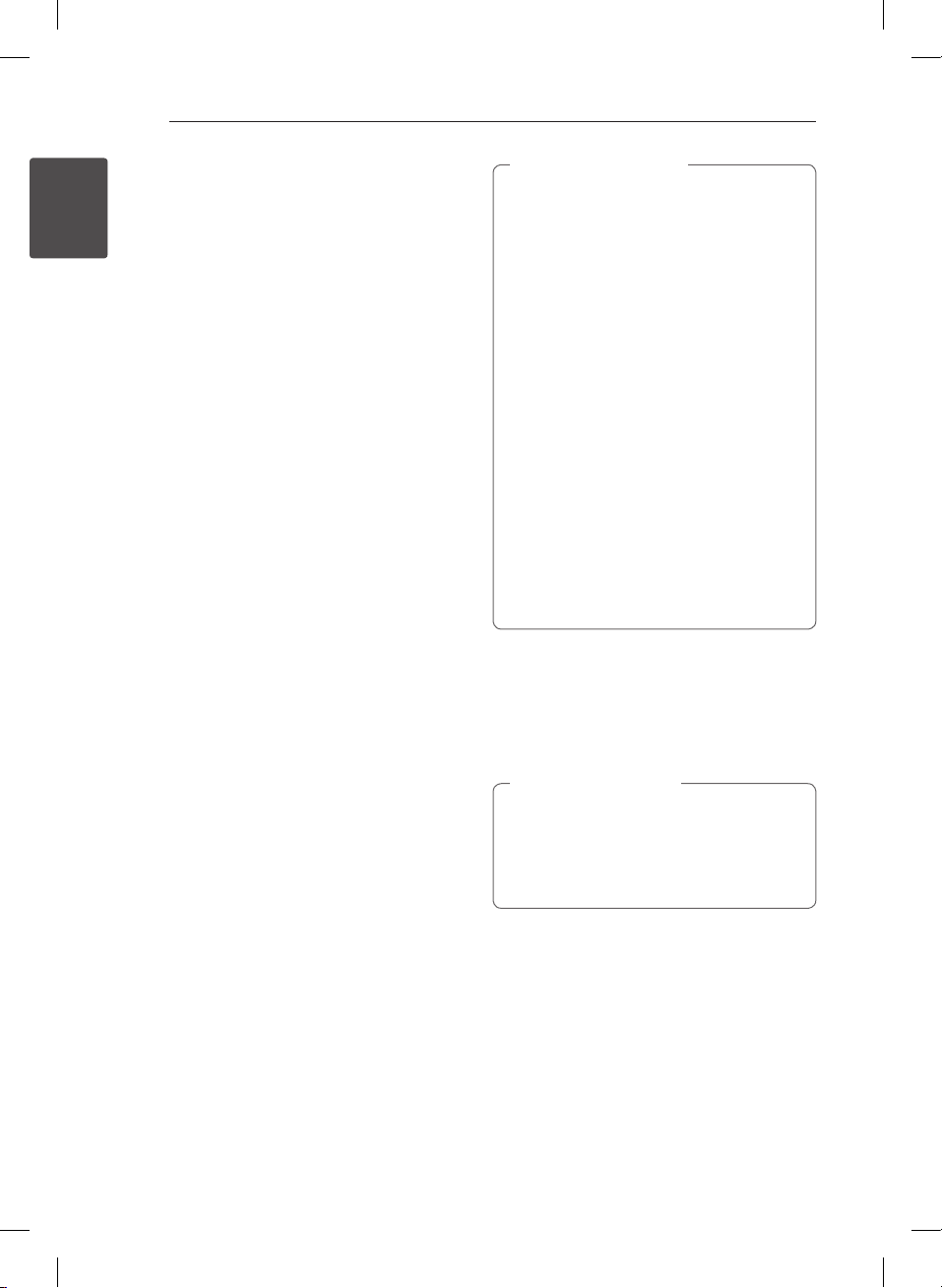
Prise en main
10
Compatibilité des fichiers
Généralités
Extensions de chiers disponibles :
1
“.jpg”, “.jpeg”, “.png”, “.avi”, “.divx”, “.mpg”, “.mpeg”, “.mkv”,
Prise en main
“.mp4”, “.mp3”, “.wma”, “.ts”.
Ceci pourrait être une variante sur les extensions de
chiers disponibles selon le serveur DLNA.
Les noms des chiers sont limités à 180 caractères.
Suivant la taille et le nombre de chiers, plusieurs
minutes peuvent être nécessaires pour lire les
contenus du support.
Nombre maximal de chiers par dossier :
inférieur à 2 000 (nombre total de chiers et de
dossiers).
Format des CD-R/RW, DVD±R/RW et BD-R/RE :
ISO 9660+JOLIET, UDF et UDF Bridge.
FILMS
Taille de résolution disponible : 1 920 x
1 080 pixels (L x H).
Sous-titres compatibles : SubRip (.srt/.txt), SAMI
(.smi), SubStation Alpha (.ssa/.txt), MicroDVD (.sub/.
txt), VobSub (.sub), SubViewer 1.0 (.sub), SubViewer
2.0 (.sub/.txt), DVD Subtitle System (.txt).
Formats codec compatibles : “DIVX3.xx”, “DIVX4.
xx”, “DIVX5.xx”, “XVID”, “DIVX6.xx” (lecture standard
uniquement), H.264/MPEG-4 AVC, DIVX-HD, MPEG1
SS, MPEG2 PS, MPEG2 TS.
Formats audio compatibles : “Dolby Digital”, “DTS”,
“MP3”, “WMA”, “AAC”, “AC3”.
yCe lecteur n’est pas entièrement compatible
avec les formats audio WMA et AAC.
Fréquence d’échantillonnage : 32-48 kHz ( WMA),
16-48 kHz (MP3).
Débit binaire : 20-320 Kbit/s (WMA),
32-320 Kbit/s (MP3).
REMARQUES
,
yLa lecture de chiers de lms HD contenus
sur un CD ou un périphérique USB 1.0/1.1
peut ne pas être correcte. Pour lire des
chiers vidéo haute dénition, il est
recommandé d’utiliser les formats Blu-ray,
DVD ou USB 2.0.
yCe lecteur prend en charge le format H.264/
MPEG-4 AVC prol Main ou High au niveau
4.1. Pour un chier avec un niveau supérieur,
un message d’avertissement apparaîtra sur
l’écran.
yCe lecteur ne prend pas en charge les
chiers enregistrés avec fonction GMC
*2
Qpel
. Il s’agit de techniques d’encodage
vidéo du standard MPEG4, comme celles
dont disposent DivX ou XVID.
*1 GMC : Global Motion Compensation
*2 Qpel : Quarter pixel (quart de pixel)
yLes chiers de lms HD qui nécessitent une
lecture de haute performances pourraient
réagir lentement.
yLe temps de lecture total indiqué à l’écran
peut ne pas être correcte pour des chiers
.ts.
*1
ou
MUSIQUE
Fréquence d’échantillonnage : 8-48 kHz ( WMA),
11-48 kHz (MP3), 44,1 et 48 kHz (LPCM).
Débit binaire : 8-320 Kbit/s (WMA, MP3), 768 Kbit/
s et 1,536 Mbit/s (LPCM).
REMARQUES
,
yCe lecteur ne prend pas en charge les
balises ID3 intégrées dans les chiers MP3.
yLa durée totale de lecture indiquée à l’écran
peut ne pas être correcte pour les chiers
VBR.
PHOTOS
Taille recommandée :
Inférieure à 4 000 x 3 000 x 24 bits/pixel.
Inférieure à 3 000 x 3 000 x 32 bits/pixel.
yLes chiers d’image photo progressifs et à
compression sans perte ne sont pas pris en charge.
ySuivant la taille et le nombre de chiers photo,
plusieurs minutes peuvent être nécessaires pour
lire les contenus du support.
yCe lecteur ne peut pas acher de miniatures
dans certains chiers.
HR698D-P.BFRALLK_MFL65225541_FRE.indd 10 11. 3. 17. �� 5:05
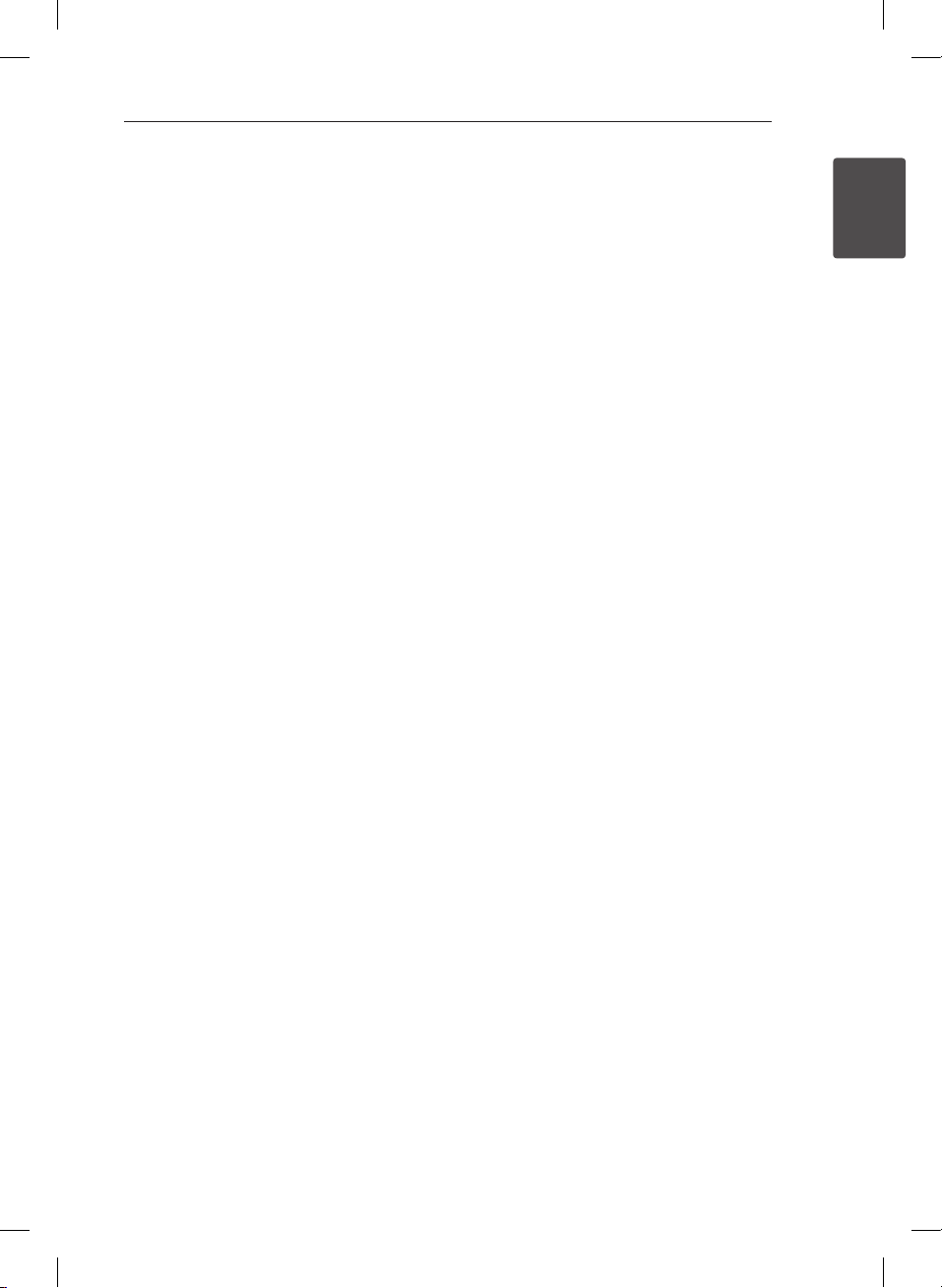
Prise en main
11
Code de région
Un code de région est indiqué à l’arrière de
l’appareil. Ce dernier ne peut lire que les disques
DVD ou BD-ROM de la même zone ou portant la
mention “ALL” (Toutes zones).
AVCHD (codec vidéo avancé
en haute définition)
yCe lecteur peut lire les disques au format AVCHD.
Ces disques sont normalement enregistrés et
utilisés dans les caméscopes.
yLe format AVCHD est un format d’enregistrement
numérique de vidéo haute dénition.
yLe format MPEG-4 AVC/H.264 peut compresser
les images avec une plus grande ecacité que le
format de compression d’image conventionnel.
yCertains disques AVCHD utilisent le format
“x.v.Color”.
yCe lecteur peut lire les disques AVCHD au format
“x.v.Color”.
yCertains disques au format AVCHD peuvent
ne pas être lus, selon les conditions
d’enregistrement.
yLes disques au format AVCHD doivent être
nalisés.
yLe format “x.v.Color” ore une palette de couleurs
plus vaste que les disques pour caméscope DVD
normaux.
Configuration système
spécifique
Pour la lecture vidéo haute dénition :
yTéléviseur haute dénition doté de prises
d’entrée en composantes ou HDMI.
yBD-ROM avec du contenu haute dénition.
yUne entrée HDMI ou DVI compatible HDCP est
nécessaire sur votre téléviseur pour certains
contenus (indiqués par les auteurs du disque).
yPour l’extrapolation des DVD de dénition
standard, une entrée HDMI ou DVI compatible
HDCP est nécessaire sur votre téléviseur an
d’accéder aux contenus protégés contre la copie.
Pour la lecture audio multicanaux Dolby® Digital
Plus, Dolby TrueHD et DTS-HD :
yUn amplicateur/récepteur avec décodeur
intégré (Dolby Digital, Dolby Digital Plus, Dolby
TrueHD, DTS ou DTS-HD).
yDes enceintes avant, centrale et surround ainsi
qu’un caisson de graves sont nécessaires pour le
format choisi.
Remarques sur la
compatibilité
yComme BD-ROM est un format nouveau, des
problèmes peuvent apparaître avec certains
disques, la connexion numérique et des
problèmes de compatibilité. Si vous rencontrez
des problèmes de compatibilité, contactez un
point de service après-vente agréé.
yPour visionner un contenu haute dénition
et extrapoler un contenu DVD de dénition
standard, il peut être nécessaire d’avoir une
entrée HDMI ou une entrée DVI compatible
HDCP sur votre téléviseur.
yCertains DVD et BD-ROM peuvent limiter
l’utilisation de certaines fonctionnalités ou
commandes.
yLes technologies Dolby TrueHD, Dolby Digital
Plus et DTS-HD peuvent être restituées sur 7.1
canaux maximum si vous utilisez une connexion
HDMI pour la sortie audio de l’appareil.
yVous pouvez utiliser un périphérique USB qui
sert à stocker des informations liées au disque,
notamment les contenus en ligne téléchargés.
Le disque que vous utilisez déterminera la durée
de conservation de ces informations.
yPendant que vous regardez un contenu 3D,
l’achage à l’écran peut ne pas apparaître
correctement. Pour visualiser correctement
l’achage à l’écran, désactivez le mode 3D du
téléviseur.
1
Prise en main
HR698D-P.BFRALLK_MFL65225541_FRE.indd 11 11. 3. 17. �� 5:05

Prise en main
12
Télécommande
1
Prise en main
CLEAR
GUIDE
MARKER
TEXT
AV/INPUT
Insertion des piles
Retirez le couvercle du
compartiment des piles à
l’arrière de la télécommande,
puis insérez deux piles R03 (AAA)
en respectant la polarité 4 et
.
5
SEARCH
SUBTITLE
VOL
VOL
REC.
TIMER
REC.
DISC MENU
REC.LIST
ZOOM
PR
PR
•• • • • • •a•• • • • •
(Marche/Arrêt): permet
1
d’allumer ou d’éteindre l’appareil.
MUTE
permet de mettre
(@):
le son en sourdine.
OPEN/CLOSE (B): permet
d’ouvrir ou de fermer le plateau
du disque.
Touches numériques 0-9 :
permettent de sélectionner les
options numérotées dans un
menu.
CLEAR: permet d’eacer
un repère dans le menu de
recherche ou un chire lors de la
dénition du mot de passe.
REPEAT: permet de répéter une
section ou séquence de votre
choix.
TV/RADIO: permet d’alterner
entre les modes télévision et radio.
•• • • • • •b•• • • • •
C/V
: permettent de
passer à la piste, au chier ou au
chapitre précédent/suivant.
c/v
: permettent
d’eectuer une recherche vers
l’arrière ou l’avant.
: permet d’arrêter la lecture.
Z
: permet de démarrer la
d
lecture.
: permet d’interrompre la
M
lecture ou l’enregistrement.
TIME SHIFT: permet de mettre
en pause (décalage temporel)
une émission en direct.
•• • • • • •c•• • • • •
GUIDE: permet d’acher le
menu du guide des programmes
numérique.
PR (
): permet de passer
W/S
d’une chaîne mémorisée à
l’autre.
REC. (X): permet de démarrer
l’enregistrement.
PR LIST: permet d’acher la liste
des canaux.
TIMER REC.: permet d’acher
le menu [Enregistrement
Programmé].
HOME (n): permet d’acher
ou de quitter le menu d’accueil.
MUSIC ID: permet d’obtenir
des informations sur la chanson
en cours pendant la lecture
d’un lm, lorsque le lecteur est
connecté au réseau.
INFO/DISPLAY (m): permet
d’activer ou de désactiver
l’achage à l’écran.
W/S/A/D
(gauche/droite/
haut/bas): servent à naviguer
dans l’achage à l’écran.
ENTER (b): permet de
conrmer la sélection du menu
ou d’acher les informations sur
les chaînes.
RETURN (x):
permet de
quitter le menu ou de revenir à
l’étape précédente.
TITLE/POPUP: permet d’acher
le menu de titres du DVD ou le
menu contextuel du BD-ROM, s’il
est disponible.
DISC MENU/REC.LIST: permet
d’accéder au menu d’un disque
ou d’alterner avec le menu de la
liste d’enregistrement.
•• • • • • •d•• • • • •
Touches de couleur (R, G,
Y, B) : servent à parcourir les
menus du BD-ROM. Vous pouvez
également les utiliser pour les
menus [Film], [Photo], [Musique],
[Home Link] et [NetCast].
MARKER: permet de placer un
repère pendant la lecture.
SEARCH: permet d’acher ou
de quitter le menu de recherche.
ZOOM: permet d’acher ou de
quitter le menu [Zoom].
TEXT: permet d’alterner entre le
mode télétexte et le visionnage
normal de la télévision.
SUBTITLE: permet de
sélectionner une langue pour les
sous-titres.
EXIT:
permet de quitter un menu
ou de masquer les informations à
l’écran.
Touches de commande du
téléviseur : voir page 79.
HR698D-P.BFRALLK_MFL65225541_FRE.indd 12 11. 3. 17. �� 5:05
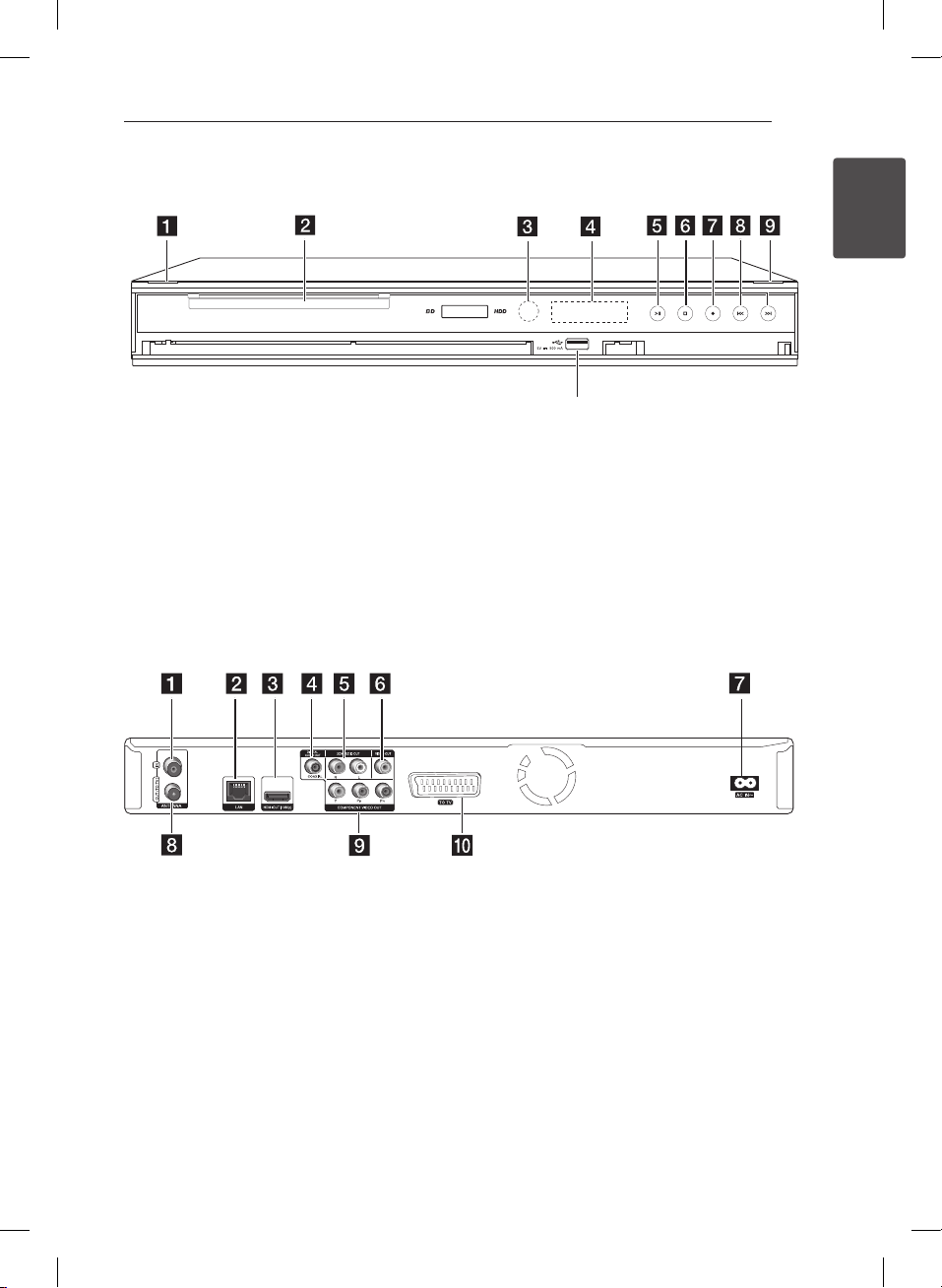
Unité principale
WIRELESS
j
Prise en main
13
1
Prise en main
(Marche/Arrêt)
a 1
Plateau du disque
b
Capteur de la télécommande
c
Acheur
d
e T
f I
g X
a
b
c
d
e
(Lecture/Pause)
(Arrêt)
(Enregistrement)
ANTENNA IN
LAN port
HDMI OUT (1080p)
DIGITAL AUDIO OUT (COAXIAL)
2CH AUDIO OUT (gauche/droite)
h Y/U
i B
Port USB
j
VIDEO OUT
f
Connecteur d’entrée CA
g
Raccordez le cordon d’alimentation fourni.
ANTENNA OUT (TO TV)
h
COMPONENT VIDEO OUT (Y PB PR)
i
TO TV (prise péritel)
j
(Retour/Avance)/PROG (s/w)
(Ouverture/Fermeture)
HR698D-P.BFRALLK_MFL65225541_FRE.indd 13 11. 3. 17. �� 5:05
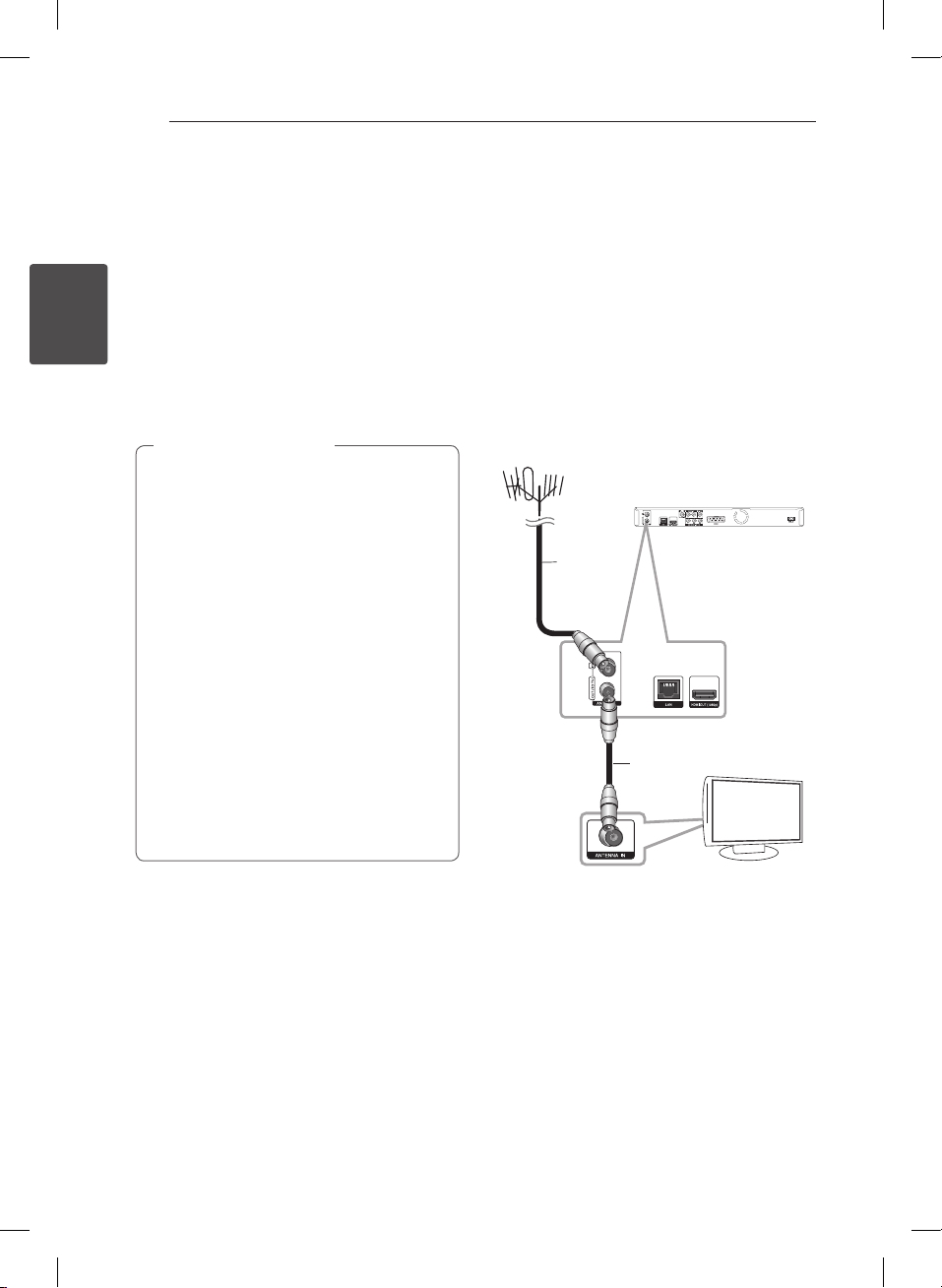
2 Connexion
Rear of this unit
TV
Connexion
14
Raccordement à votre
téléviseur
Eectuez l’un des raccordements suivants, en
fonction des capacités de votre appareil existant.
yRaccordement de l’antenne (voir page 14)
yRaccordement HDMI (voir page 15)
2
Connexion
yRaccordement vidéo en composantes (voir page
16)
yRaccordement composite (voir page 16)
yRaccordement péritel (voir page 17)
REMARQUES
,
ySelon votre téléviseur et les autres
équipements que vous souhaitez brancher,
vous pouvez raccorder l’appareil de
diérentes façons. Ne procédez qu’à un seul
des raccordements décrits dans ce manuel.
yReportez-vous au manuel d’utilisation de
votre téléviseur, de votre chaîne stéréo ou
de vos autres appareils, le cas échéant, pour
choisir les meilleurs raccordements.
yVeillez à ce que le lecteur soit directement
raccordé au téléviseur. Réglez le téléviseur
sur le canal d’entrée vidéo correct.
yNe raccordez pas la prise de sortie AUDIO
OUT du lecteur à la prise d’entrée phono
(tourne-disque) de votre système audio.
yNe raccordez pas votre lecteur par
l’intermédiaire de votre magnétoscope.
L’image pourrait être déformée par le
système de protection contre la copie.
Raccordement de l’antenne à
votre téléviseur et à cet appareil
Raccordez une extrémité du câble RF à la prise
de sortie ANTENNA OUT (vers TV) de l’appareil
et l’autre extrémité à la prise d’entrée ANTENNA
IN de votre téléviseur. Le signal est transmis de la
prise d’entrée ANTENNA IN à votre téléviseur ou
moniteur.
Raccordez l’antenne TV terrestre à la prise d’entrée
ANTENNA IN de l’appareil. Si vous voulez utiliser
une antenne intérieure, utilisez-en une dotée d’un
amplicateur de signal de 5 V/100 mA et réglez
l’option [Alim. Antenne 5V] sur [Marche] dans le
menu de conguration (voir page 32).
Arrière de l’appareil
ANTENNE
câble RF
Téléviseur
HR698D-P.BFRALLK_MFL65225541_FRE.indd 14 11. 3. 17. �� 5:06
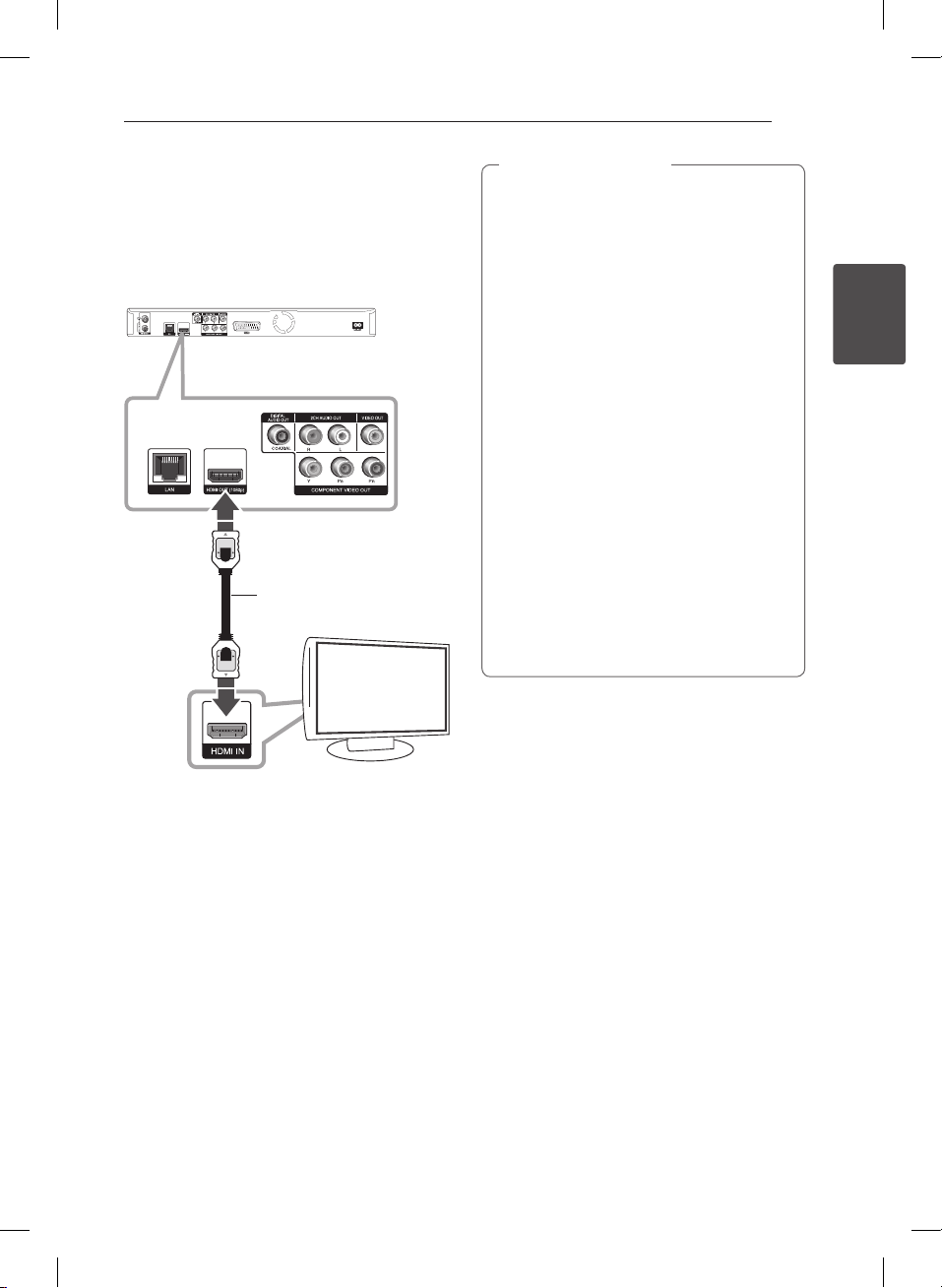
Raccordement HDMI
Si vous possédez un moniteur ou un téléviseur
HDMI, vous pouvez le raccorder à cet appareil
à l’aide d’un câble HDMI (type A, version 1.3).
Raccordez la prise HDMI de l’appareil à la prise
HDMI d’un moniteur ou téléviseur compatible
HDMI.
Rear of this unit
Arrière de l’appareil
Câble HDMI
Téléviseur
TV
Connexion
REMARQUES
,
ySi un périphérique HDMI raccordé n’accepte
pas la sortie audio de l’appareil, le son du
périphérique HDMI peut être déformé ou
muet.
yLorsque vous utilisez la connexion HDMI,
vous pouvez modier la résolution pour
la sortie HDMI. (Reportez-vous à la section
“Réglage de la résolution”, page 17.)
ySélectionnez le type de sortie vidéo pour la
prise de sortie HDMI OUT à l’aide de l’option
[Rég. couleur HDMI] dans le menu [Cong.]
(voir page 32).
yUne modication de la résolution alors que
la connexion est déjà établie peut entraîner
des dysfonctionnements. Pour résoudre le
problème, éteignez le lecteur puis rallumezle.
yLorsque la connexion HDMI avec HDCP n’est
pas vériée, le téléviseur ache un écran
noir. Dans ce cas, vériez la connexion HDMI
ou débranchez le câble HDMI.
ySi des interférences apparaissent à l’écran,
vériez le câble HDMI (sa longueur est
généralement limitée à 4,5 m).
15
2
Connexion
Informations supplémentaires
concernant la technologie HDMI
yLorsque vous raccordez un appareil compatible
Réglez la source du téléviseur sur HDMI (reportezvous au manuel d’utilisation de votre téléviseur).
HR698D-P.BFRALLK_MFL65225541_FRE.indd 15 11. 3. 17. �� 5:06
HDMI ou DVI, eectuez les vérications suivantes.
yEssayez d’éteindre l’appareil HDMI/DVI ainsi
que ce lecteur. Ensuite, allumez l’appareil
HDMI/DVI, attendez environ 30 secondes,
puis allumez ce lecteur.
yL’entrée vidéo de l’appareil raccordé est
correctement réglée pour ce lecteur.
yL’appareil raccordé est compatible avec les
résolutions d’entrée vidéo 720 x 576p,
1280 x 720p, 1920 x 1080i et 1 920 x 1080p.
yCertains appareils DVI ou HDMI compatibles
HDCP ne fonctionneront pas avec ce lecteur.
yL’image ne s’achera pas correctement avec
un appareil non HDCP.
yCe lecteur ne peut pas eectuer la lecture et
le téléviseur ache un écran noir.
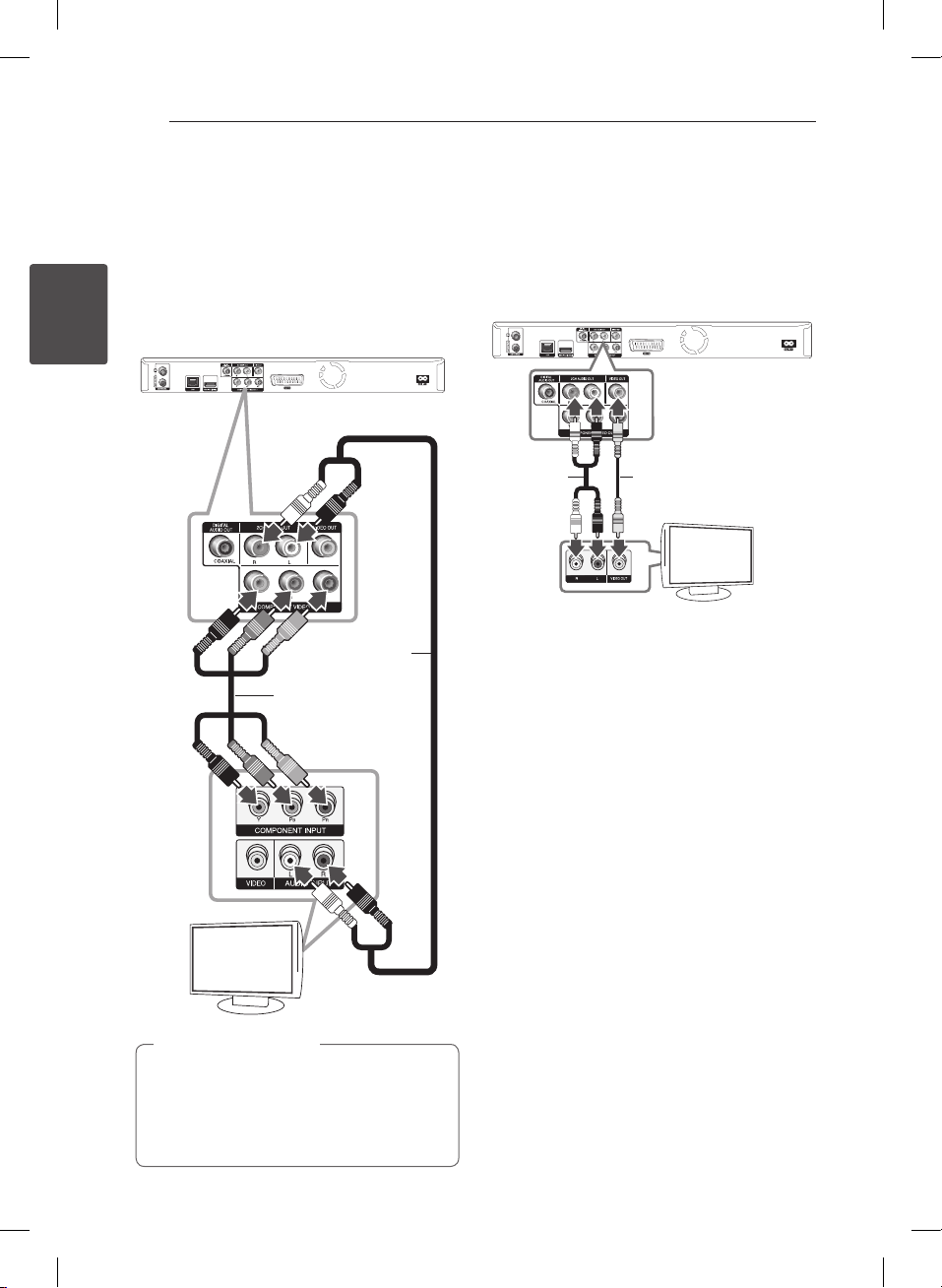
16
Connexion
Raccordement vidéo en
composantes
Raccordez les prises de sortie vidéo composantes
COMPONENT VIDEO OUT de l’appareil aux prises
d’entrée correspondantes de votre téléviseur à
l’aide d’un câble Y PB PR. Raccordez les prises de
sortie gauche et droite AUDIO OUT de l’appareil aux
prises d’entrée audio gauche et droite du téléviseur
à l’aide d’un câble audio.
2
Connexion
Arrière de l’appareil
Câble audio
Câble vidéo en
composantes
Rear of this unit
Raccordement composite
Raccordez la prise de sortie vidéo VIDEO OUT de
l’appareil à la prise d’entrée vidéo du téléviseur à
l’aide du câble vidéo fourni. Raccordez les prises de
sortie gauche et droite AUDIO OUT de l’appareil aux
prises d’entrée audio gauche et droite du téléviseur
à l’aide du câble audio fourni.
Arrière de l’appareil
Câble
audio
Câble vidéo
Téléviseur
Téléviseur
TV
REMARQUES
,
Lorsque vous utilisez la sortie vidéo en
composantes COMPONENT VIDEO OUT, vous
pouvez modier la résolution pour la sortie.
(Reportez-vous à la section “Réglage de la
résolution”, page 17.)
HR698D-P.BFRALLK_MFL65225541_FRE.indd 16 11. 3. 17. �� 5:07
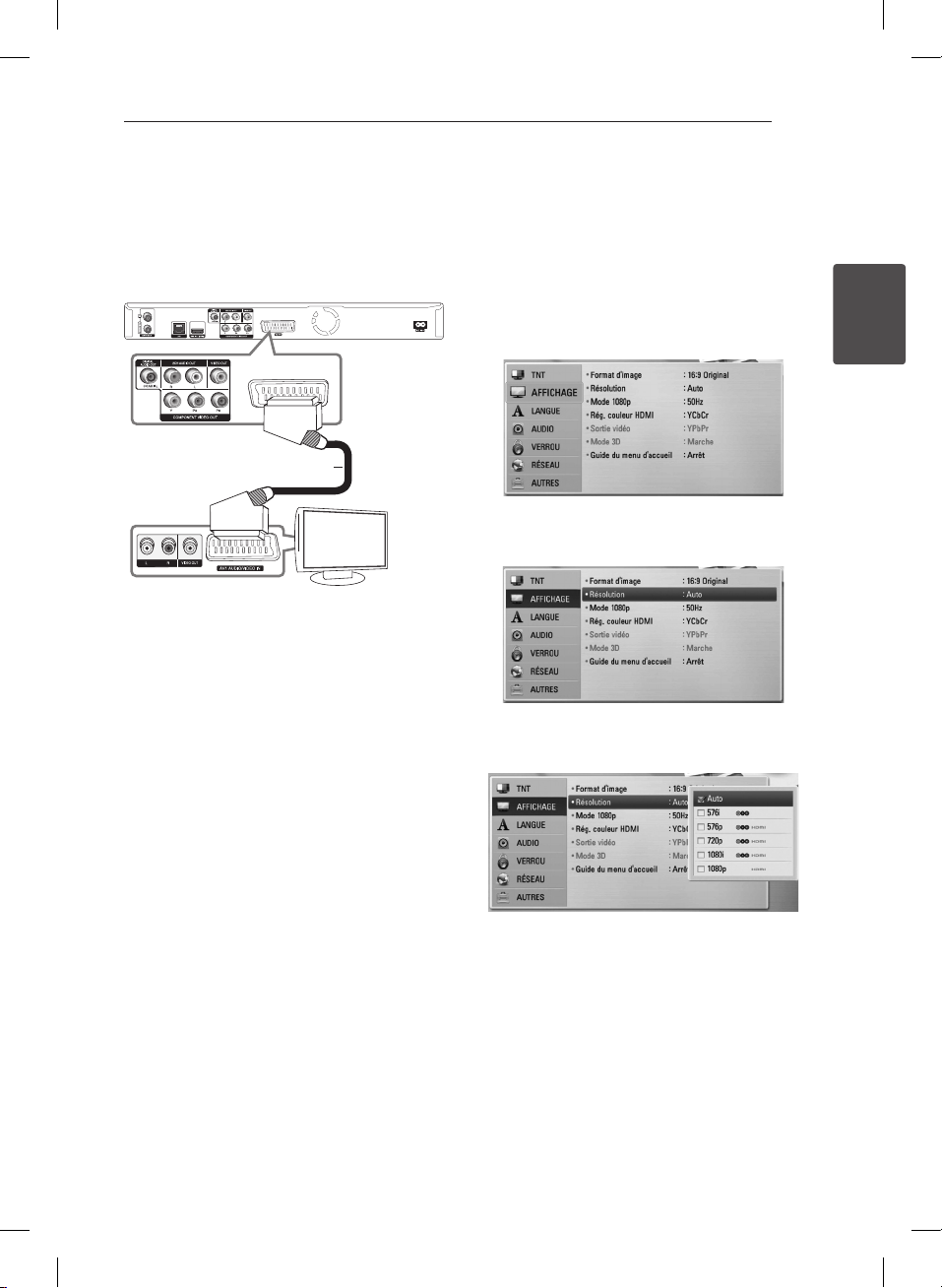
Connexion
17
Raccordement péritel
Insérez une extrémité du câble péritel dans la prise
péritel TO TV de l’appareil et l’autre extrémité dans
la prise d’entrée correspondante de votre téléviseur.
Ce raccordement vous permet de bénécier des
signaux audio et vidéo de l’appareil.
Arrière de
l’appareil
Câble péritel
Téléviseur
TV
Réglage de la résolution
Le lecteur ore plusieurs résolutions de sortie pour
les prises de sortie HDMI OUT et COMPONENT
VIDEO OUT. Vous pouvez modier la résolution à
l’aide du menu [Cong.].
1. Appuyez sur la touche HOME (n).
2. Utilisez les touches
[Cong.], puis appuyez sur ENTER (b). Le menu
[Cong.] apparaît.
3. Utilisez les touches
l’option [AFFICHAGE], puis appuyez sur D pour
accéder au deuxième niveau.
4. Utilisez les touches
l’option [Résolution], puis appuyez sur ENTER
(b) pour accéder au troisième niveau.
pour sélectionner
A/D
pour sélectionner
W/S
pour sélectionner
A/D
2
Connexion
5. Utilisez les touches
résolution souhaitée, puis appuyez sur ENTER
(b) pour conrmer votre choix.
HR698D-P.BFRALLK_MFL65225541_FRE.indd 17 11. 3. 17. �� 5:07
pour sélectionner la
W/S
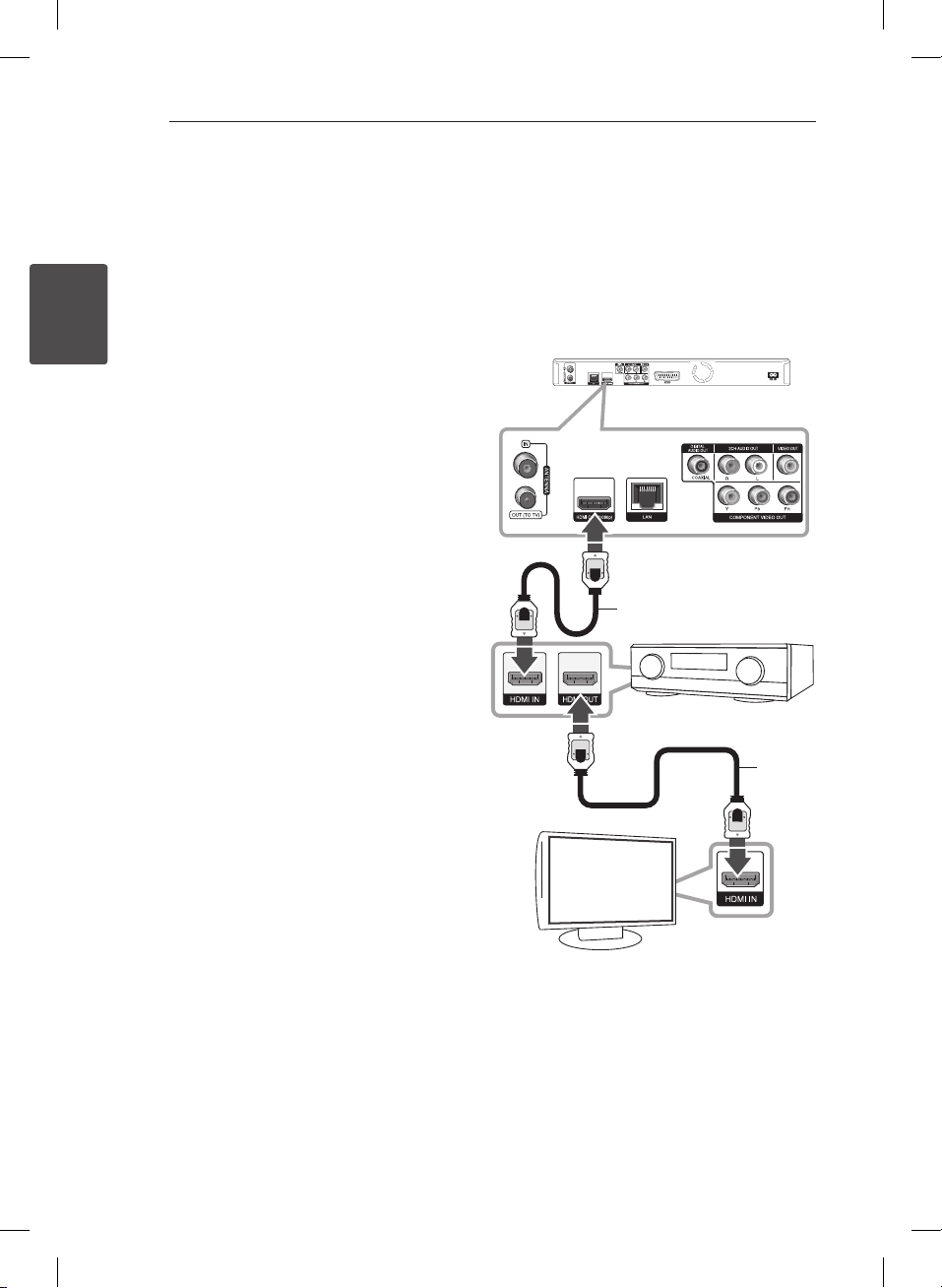
18
Connexion
Raccordement à un
amplificateur
Eectuez l’un des raccordements suivants, en
fonction des capacités de votre appareil existant.
yRaccordement audio HDMI (voir page 18)
yRaccordement audionumérique (voir page 19)
2
Connexion
yRaccordement audio analogique 2 canaux (voir
page 19)
Comme de nombreux facteurs aectent le
type de sortie audio, reportez-vous à la section
“Spécications de la sortie audio”, pages 86-87.
À propos du son multicanal
numérique
Un raccordement multicanal numérique ore la
meilleure qualité sonore. Pour cela, il vous faut
un récepteur audio/vidéo multicanal compatible
avec au moins un des formats audio pris en charge
par votre appareil. Reportez-vous au manuel du
récepteur et aux logos sur la façade du récepteur.
(Stéréo PCM, Multi-chaînes PCM, Dolby Digital,
Dolby Digital Plus, Dolby TrueHD, DTS et/ou DTSHD)
Raccordement à un
amplificateur via la sortie
HDMI
Raccordez la prise de sortie HDMI OUT du lecteur
à la prise d’entrée correspondante sur votre
amplicateur à l’aide d’un câble HDMI. Vous devrez
activer la sortie numérique du lecteur. (Reportezvous à la section “Menu [AUDIO]”, pages 33-34.)
Arrière de l’appareil
Câble HDMI
Amplifier/Receiver
Amplicateur/récepteur
Câble
HDMI
TV
Téléviseur
Raccordez la prise de sortie HDMI de l’amplicateur
à la prise d’entrée HDMI de votre téléviseur à l’aide
d’un câble HDMI si votre amplicateur possède une
prise de sortie HDMI.
HR698D-P.BFRALLK_MFL65225541_FRE.indd 18 11. 3. 17. �� 5:07
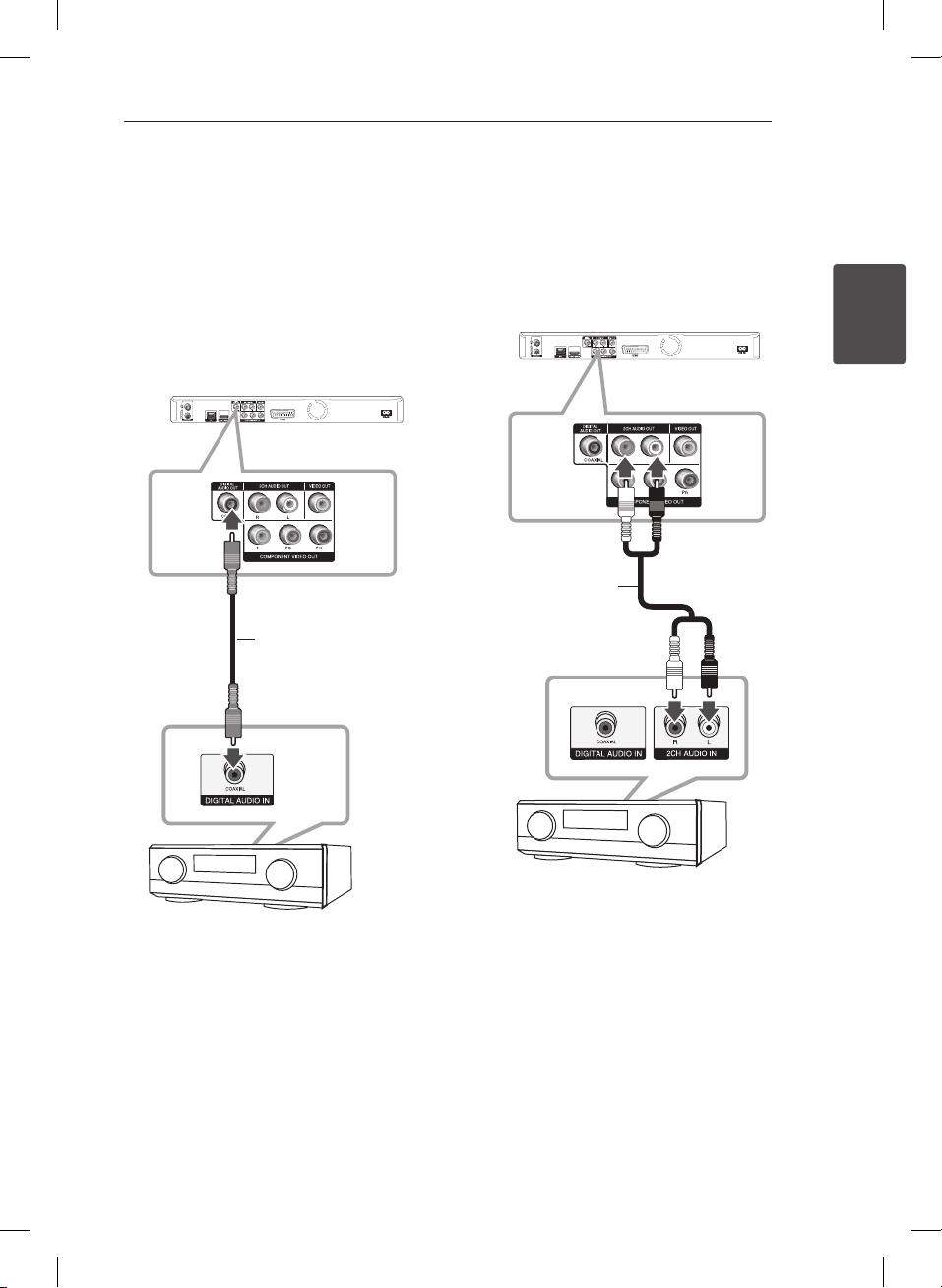
Connexion
19
Raccordement à un
amplificateur via la sortie
audionumérique
Raccordez la prise de sortie audionumérique
DIGITAL AUDIO OUT (COAXIAL) du lecteur à la
prise d’entrée correspondante (COAXIAL) sur votre
amplicateur. Utilisez un câble audionumérique
(coaxial), disponible en option. Vous devrez activer
la sortie numérique de l’appareil. (Reportez-vous à
la section “Menu [Audio]”, page 33-34.)
Arrière de l’appareil
Câble coaxial
Raccordement à un
amplificateur via la sortie
audio 2 canaux
Raccordez les prises de sortie gauche et droite 2CH
AUDIO OUT de l’appareil aux prises d’entrée audio
gauche et droite de votre amplicateur, récepteur
ou chaîne stéréo, à l’aide du câble audio.
Arrière de l’appareil
Câble audio
2
Connexion
Amplifier/Receiver
Amplicateur/récepteur
Amplifier/Receiver
Amplicateur/récepteur
HR698D-P.BFRALLK_MFL65225541_FRE.indd 19 11. 3. 17. �� 5:08
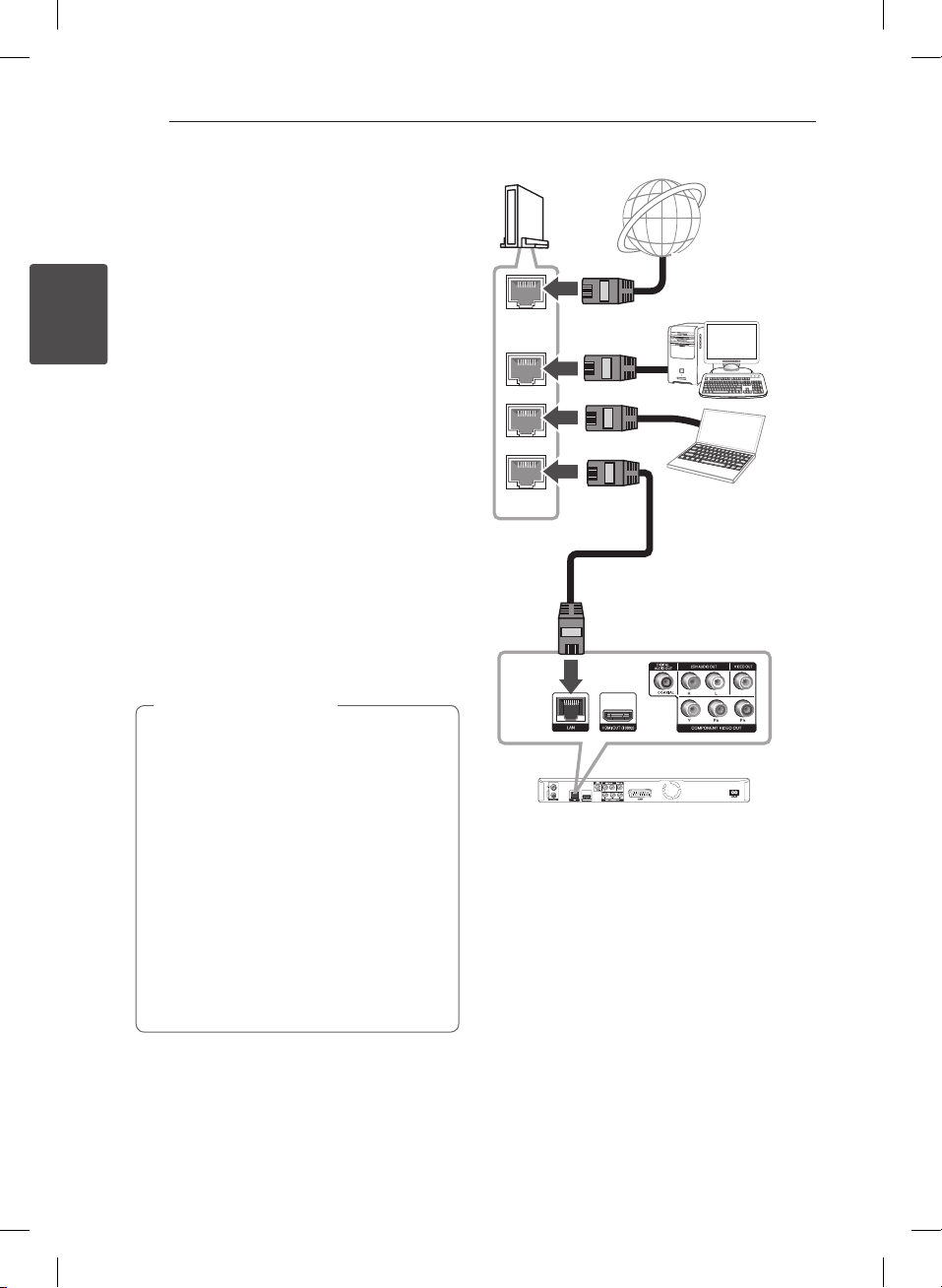
20
Connexion
Raccordement à votre
réseau domestique
Cet appareil peut être raccordé à un réseau local
via le port LAN présent à l’arrière ou via le module
interne sans l. Si vous raccordez l’appareil à un
réseau domestique haut débit, vous avez accès
à des services tels que les mises à jour logicielles,
2
Home Link, l’interactivité BD-LIVE et des services de
Connexion
diusion.
Raccordement au réseau câblé
L’utilisation d’un réseau câblé ore les meilleures
performances, car les périphériques raccordés se
connectent directement au réseau et ne subissent
pas d’interférences de radiofréquences.
Reportez-vous à la documentation relative à votre
périphérique réseau pour plus d’informations.
Raccordez le port LAN du lecteur au port
correspondant de votre modem ou routeur à
l’aide d’un câble LAN ou Ethernet en vente dans
le commerce (CAT5 ou, de préférence, connecteur
RJ45). Dans l’exemple de conguration d’une
connexion câblée ci-dessous, ce lecteur peut
accéder au contenu de chaque ordinateur.
REMARQUES
,
yMaintenez fermement la che lorsque vous
branchez ou débranchez le câble LAN. Au
moment de débrancher, ne tirez pas sur
le câble LAN mais débranchez-le tout en
appuyant sur la languette.
yNe raccordez pas un câble de téléphone
modulaire au port LAN.
yComme il existe diérentes congurations
de raccordement, suivez les spécications
de votre opérateur de télécommunications
ou de votre fournisseur d’accès à internet.
ySi vous voulez accéder au contenu
d’ordinateurs ou de serveurs DLNA, cet
appareil doit être raccordé au même réseau
local qu’eux via un routeur.
Routeur
WAN
LAN 1
LAN 2
LAN 3
Service haut
débit
Ordinateur
Ordinateur
Câble LAN
Arrière de l’appareil
HR698D-P.BFRALLK_MFL65225541_FRE.indd 20 11. 3. 17. �� 5:08
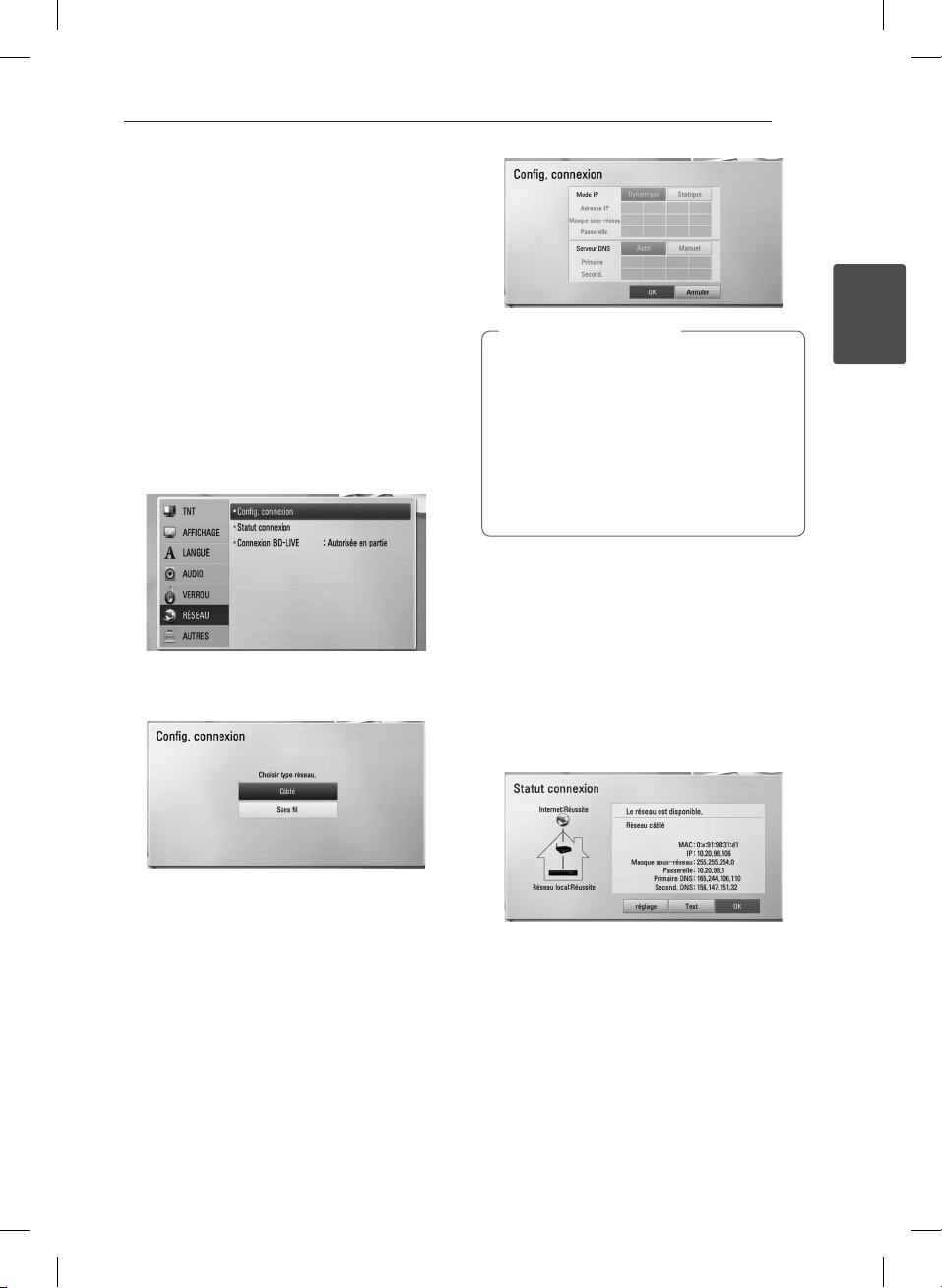
Paramétrage du réseau câblé
S’il existe un serveur DHCP sur le réseau local via
une connexion câblée, ce lecteur se verra attribuer
automatiquement une adresse IP. Une fois le
raccordement physique eectué, certains réseaux
domestiques nécessitent de régler les paramètres
réseau du lecteur. Paramétrez l’option [RÉSEAU]
comme suit.
Préparation
Avant de paramétrer le réseau câblé, vous devez
relier votre réseau domestique à internet en haut
débit.
1. Sélectionnez l’option [Cong. connexion] dans
le menu [Cong.], puis appuyez sur la touche
ENTER (b).
2. Le menu [Cong. connexion] apparaît à l’écran.
Utilisez les touches
[Câblé], puis appuyez sur ENTER (b).
pour sélectionner
W/S
Connexion
REMARQUES
,
S’il n’existe pas de serveur DHCP sur le
réseau et que vous voulez dénir l’adresse IP
manuellement, sélectionnez [Statique], puis
réglez les options [Adresse IP], [Masque sousréseau], [Passerelle] et [Serveur DNS] à l’aide
des touches
numériques. Si vous vous trompez en saisissant
les chires, appuyez sur la touche CLEAR pour
eacer la partie en surbrillance.
5. Sélectionnez [OK] et appuyez sur ENTER (b)
pour appliquer les paramètres réseau.
6. Le lecteur vous demandera de tester la
connexion réseau. Sélectionnez [OK] et appuyez
sur la touche ENTER (b) pour terminer la
connexion réseau.
7. Si vous sélectionnez [Test] et appuyez sur la
touche ENTER (b) à l’étape 5 ci-dessus, le
statut de la connexion réseau apparaît à l’écran.
Vous pouvez aussi le tester via l’option [Statut
connexion] du menu [Cong.].
W/S/A/D
et des touches
21
2
Connexion
3. Sélectionnez [Oui] et appuyez sur ENTER (b)
pour continuer. Les paramètres du réseau sont
alors réinitialisés.
4. Utilisez les touches
sélectionner le mode IP [Dynamique] ou
[Statique]. Généralement, sélectionnez
[Dynamique] pour attribuer automatiquement
une adresse IP.
HR698D-P.BFRALLK_MFL65225541_FRE.indd 21 11. 3. 17. �� 5:08
W/S/A/D
pour
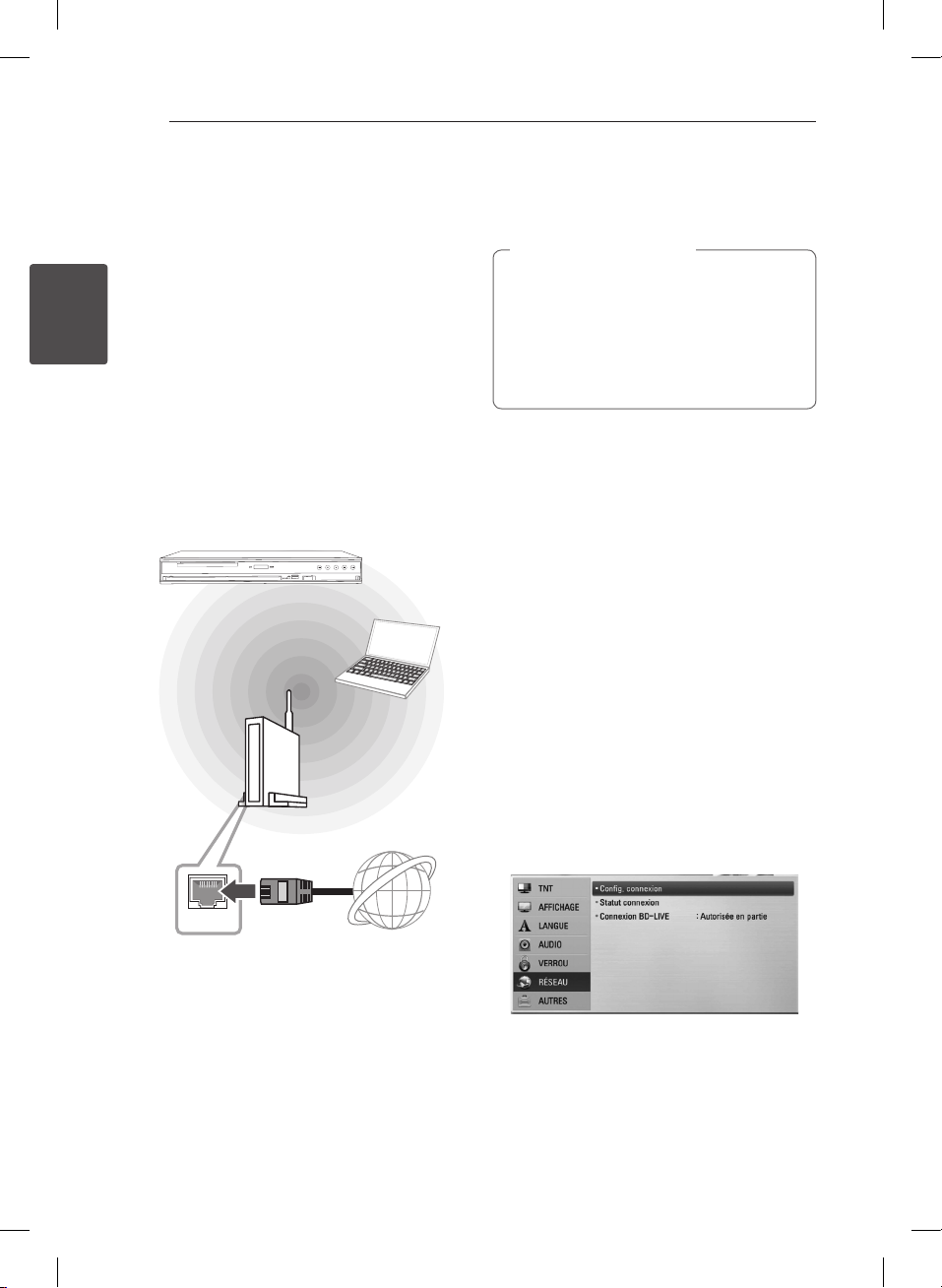
22
Connexion
Raccordement au réseau sans
fil
La connexion peut également être établie en
utilisant un point d’accès ou un routeur sans l.
Dans l’exemple de conguration d’une connexion
sans l ci-dessous, cet appareil peut accéder au
contenu de chaque ordinateur.
La méthode de conguration et de connexion du
réseau peut varier en fonction de l’équipement
2
utilisé et de l’environnement du réseau.
Connexion
Ce lecteur est équipé d’un module sans l
IEEE 802.11n (bande de fréquences 2,4 GHz
uniquement), qui prend également en charge
les normes 802.11b/g. Pour obtenir les meilleures
performances sans l, nous recommandons
d’utiliser un réseau Wi-Fi certié IEEE 802.11n (point
d’accès ou routeur sans l).
Avant de l’appareil
IRELESS
W
Communication
sans l
Point d’accès ou
routeur sans l
Ordinateur
Pour plus de détails sur les étapes de connexion
et les paramètres réseau, reportez-vous aux
instructions de conguration fournies avec votre
point d’accès ou votre routeur sans l.
REMARQUES
,
Une connexion internet câblée est fortement
recommandée. L’utilisation des fonctions
[Mes médias], de la mise à jour du réseau
et des services de diusion de vidéos (tels
que YouTube) avec un réseau sans l peut
être aectée par les appareils ménagers qui
utilisent des radiofréquences.
Paramétrage du réseau sans
fil
Pour la connexion réseau sans l, le lecteur doit
être conguré pour pouvoir communiquer avec
le réseau. Ce réglage s’eectue dans le menu
[Cong.]. Paramétrez l’option [RÉSEAU] comme suit.
Il est nécessaire de congurer le point d’accès ou
le routeur sans l avant de raccorder le lecteur au
réseau.
Préparation
Avant de paramétrer le réseau sans l, vous devez :
yrelier votre réseau domestique sans l à l’internet
haut débit ;
yparamétrer le point d’accès ou le routeur sans l ;
ynoter le SSID (identiant de réseau sans l) et le
code de sécurité du réseau.
1. Sélectionnez l’option [Cong. connexion] dans
le menu [Cong.], puis appuyez sur la touche
ENTER (b).
WAN
Service haut débit
HR698D-P.BFRALLK_MFL65225541_FRE.indd 22 11. 3. 17. �� 5:09
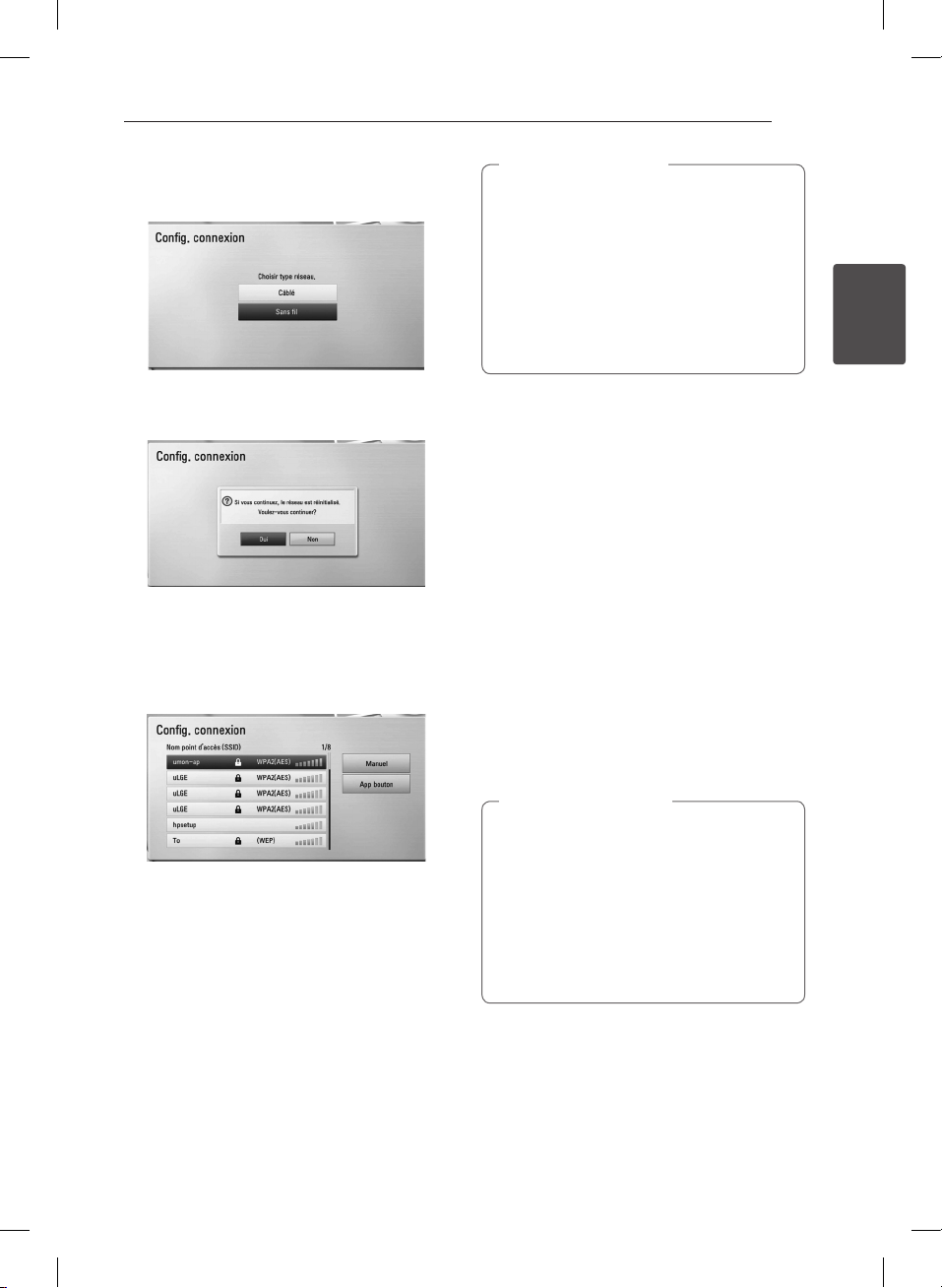
Connexion
23
2. Le menu [Cong. connexion] apparaît à l’écran.
Utilisez les touches
[Sans l], puis appuyez sur ENTER (b).
3. Sélectionnez [Oui] et appuyez sur
ENTER (b) pour continuer. Les paramètres du
réseau sont alors réinitialisés.
4. Le lecteur recherche tous les points d’accès
ou routeurs sans l disponibles à portée et les
ache sous forme de liste. Utilisez les touches
pour sélectionner un point d’accès ou
W/S
un routeur sans l dans la liste, puis appuyez sur
ENTER (b).
Si votre point d’accès ou votre routeur sans l
est sécurisé, vériez que la clé WEP ou WPA saisie
dans le lecteur correspond exactement à celle
du routeur. Vous devez saisir le code de sécurité
selon les instructions.
pour sélectionner
W/S
REMARQUES
,
yUn point d’accès ou un routeur sans l
sécurisé par le mode WEP comporte
généralement 4 clés. Si votre point d’accès
ou votre routeur sans l utilise la sécurité
WEP, saisissez le code de la clé n° 1 pour
vous connecter à votre réseau domestique.
yUn point d’accès est un dispositif qui vous
permet de vous connecter sans l à votre
réseau domestique.
[Manuel] – il se peut que votre point d’accès ne
diuse pas son nom (SSID). Vériez les paramètres
de votre routeur sur votre ordinateur et réglez
votre routeur de sorte qu’il diuse son SSID ou
saisissez manuellement le nom du point d’accès
(SSID) dans l’option [Manuel].
[App bouton] – si votre point d’accès ou votre
routeur sans l prend en charge la méthode
de conguration par pression sur le bouton,
sélectionnez cette option et appuyez sur le
bouton de votre point d’accès ou de votre
routeur sans l dans les 2 minutes. Vous n’avez
alors pas besoin de connaître le nom du point
d’accès (SSID) ni le code de sécurité de votre
point d’accès ou routeur sans l.
5. Utilisez les touches
sélectionner le mode IP [Dynamique] ou
[Statique]. Généralement, sélectionnez
[Dynamique] pour attribuer automatiquement
une adresse IP.
REMARQUES
,
S’il n’existe pas de serveur DHCP sur le
réseau et que vous voulez dénir l’adresse IP
manuellement, sélectionnez [Statique], puis
réglez les options [Adresse IP], [Masque sousréseau], [Passerelle] et [Serveur DNS] à l’aide
des touches
numériques. Si vous vous trompez en saisissant
les chires, appuyez sur la touche CLEAR pour
eacer la partie en surbrillance.
W/S/A/D
W/S/A/D
pour
et des touches
2
Connexion
6. Sélectionnez [OK] et appuyez sur ENTER (b)
pour appliquer les paramètres réseau.
7. Le lecteur vous demandera de tester la
connexion réseau. Sélectionnez [OK] et appuyez
sur la touche ENTER (b) pour terminer la
connexion réseau.
HR698D-P.BFRALLK_MFL65225541_FRE.indd 23 11. 3. 17. �� 5:09
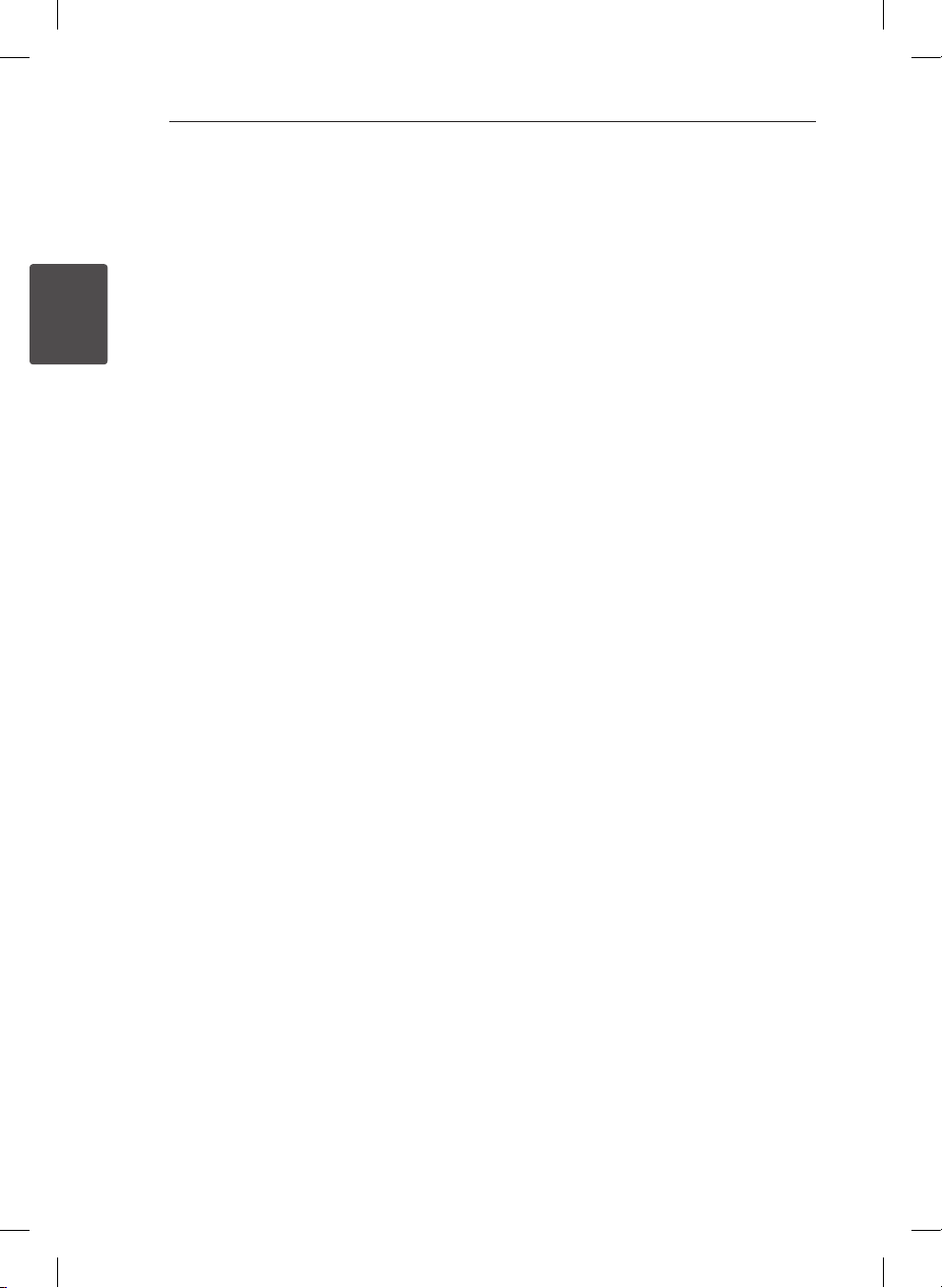
24
Connexion
8. Si vous sélectionnez [Test] et appuyez sur la
touche ENTER (b) à l’étape 7 ci-dessus, le
statut de la connexion réseau apparaît à l’écran.
Vous pouvez aussi le tester via l’option [Statut
connexion] du menu [Cong.].
Remarques sur la connexion réseau
yBon nombre de problèmes de connexion
réseau qui surviennent pendant la conguration
2
Connexion
peuvent souvent être résolus en réinitialisant
le routeur ou le modem. Pour ce faire, après
avoir raccordé le lecteur au réseau domestique,
éteignez et/ou débranchez rapidement
le câble d’alimentation du routeur ou du
modem câblé du réseau domestique. Ensuite,
rallumez l’appareil et/ou rebranchez le cordon
d’alimentation.
ySelon le fournisseur d’accès à internet (FAI), le
nombre d’appareils pouvant recevoir le service
internet peut être limité par les modalités
de service applicables. Pour plus de détails,
contactez votre FAI.
yNotre entreprise décline toute responsabilité en
cas de dysfonctionnement du lecteur et/ou de
la fonctionnalité de connexion à internet suite
à des erreurs ou problèmes de communication
associés à votre connexion internet haut débit
ou à tout autre équipement raccordé.
yLes caractéristiques des disques BD-ROM
accessibles via la fonctionnalité de connexion
à internet ne sont ni créées ni fournies par
notre entreprise, aussi ne sommes-nous pas
responsables de leur bon fonctionnement ou de
leur disponibilité continue. Certains contenus de
disque disponibles via la connexion à internet
peuvent ne pas être compatibles avec ce lecteur.
Si vous avez des questions concernant ces
contenus, contactez le producteur du disque.
yCertains contenus internet peuvent nécessiter
une connexion très haut débit.
yMême si le lecteur est correctement raccordé
et conguré, il se peut que certains contenus
internet ne puissent pas être lus à cause d’un
encombrement du réseau, de la qualité ou de la
largeur de bande de votre service internet, ou de
problèmes avec le fournisseur du contenu.
yCertaines opérations liées à la connexion à
internet peuvent ne pas être possibles en
raison de certaines restrictions xées par votre
fournisseur d’accès à internet (FAI).
yTous les frais facturés par un FAI, notamment,
mais sans s’y limiter, les frais de connexion, sont à
votre charge.
yUn port LAN 10 Base-T ou 100 Base-TX est
nécessaire pour un raccordement câblé à ce
lecteur. Si votre service internet ne permet
pas un tel raccordement, vous ne pourrez pas
brancher le lecteur.
yVous devez vous servir d’un routeur pour pouvoir
utiliser le service xDSL.
yUn modem DSL est nécessaire pour utiliser
le service DSL et un modem par câble est
nécessaire pour pouvoir utiliser le service de
modem par câble. Suivant la méthode d’accès
de votre FAI et le contrat d’abonnement souscrit,
il est possible que vous ne puissiez pas utiliser
la fonctionnalité de connexion à internet oerte
par ce lecteur ou que vous soyez limité quant au
nombre d’appareils que vous pouvez raccorder
simultanément. (Si votre FAI limite l’abonnement
à un seul appareil, il est possible que ce lecteur
ne puisse pas être raccordé lorsqu’un PC est déjà
connecté.)
yL’utilisation d’un “routeur” peut ne pas être
autorisée ou être limitée en fonction des règles
et restrictions mises en place par votre FAI. Pour
plus de détails, contactez directement votre FAI.
yLe réseau sans l fonctionne à des
radiofréquences de 2,4 GHz qui sont aussi
utilisées par d’autres appareils ménagers, tels que
les téléphones sans l, les appareils Bluetooth® et
les fours à micro-ondes. Le réseau peut donc être
aecté par des interférences provoquées par ces
appareils.
yÉteignez tous les appareils réseau non utilisés
dans votre réseau domestique local. Certains
appareils peuvent générer du trac sur le réseau.
yPour une meilleure transmission, placez le
lecteur le plus près possible du point d’accès.
yDans certains cas, l’installation du point d’accès
ou du routeur sans l à au moins 0,45 m du sol
peut améliorer la réception.
ySi possible, rapprochez le lecteur du point
d’accès ou réorientez-le pour qu’il n’y ait aucun
obstacle entre lui et le point d’accès.
yLa qualité de la réception sans l dépend de
plusieurs facteurs tels que le type de point
d’accès, la distance entre le lecteur et le point
d’accès, et l’emplacement du lecteur.
yRéglez votre point d’accès ou routeur sans l sur
le mode Infrastructure. Le mode Ad-hoc n’est pas
pris en charge.
HR698D-P.BFRALLK_MFL65225541_FRE.indd 24 11. 3. 17. �� 5:09
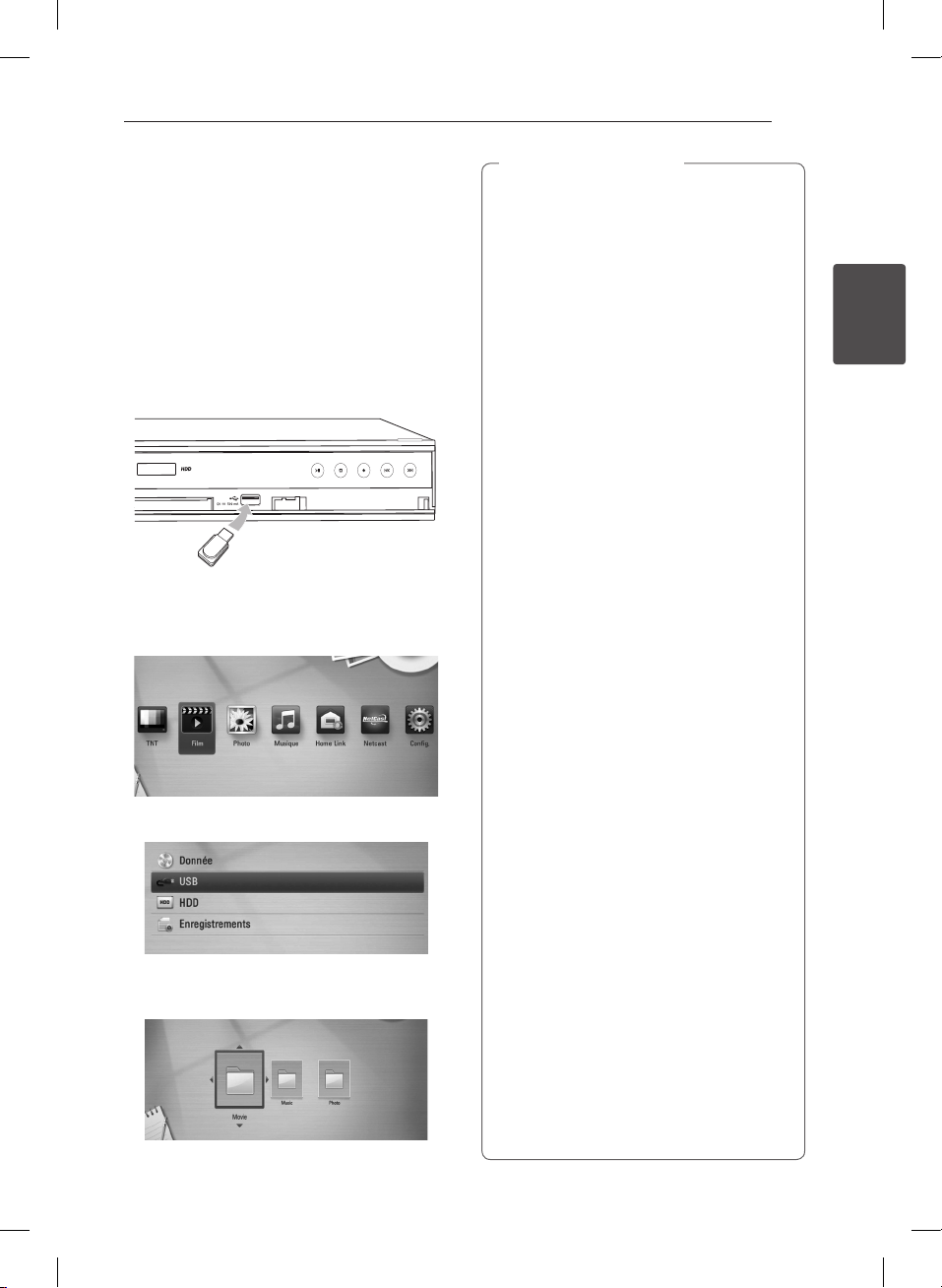
WIRELESS
Raccordement d’un
périphérique USB
Cet appareil peut lire les chiers vidéo, musicaux et
photo contenus sur un périphérique USB.
Lecture du contenu d’un
périphérique USB
1. Insérez un périphérique USB dans le port USB
jusqu’à ce qu’il soit en place.
2. Appuyez sur la touche HOME (n).
3. Sélectionnez l’option [Film], [Photo] ou
[Musique] à l’aide des touches
appuyez sur ENTER (b).
4. Sélectionnez l’option [USB] à l’aide des touches
5. Sélectionnez un chier à l’aide des touches
6. Retirez le périphérique USB avec précaution.
, puis appuyez sur ENTER (b).
A/D
S/A/D
ENTER (b) pour lire le chier.
, puis appuyez sur la touche de d ou
A/D
, puis
W/
Connexion
REMARQUES
,
yCet appareil prend en charge les clés
mémoire USB et disques durs externes aux
formats FAT16, FAT32 et NTFS lors de l’accès
aux chiers (musique, photos et lms).
Toutefois, la fonctionnalité BD-LIVE ne prend
en charge que les formats FAT16 et FAT32.
yLorsque vous utilisez la fonctionnalité BD-
LIVE, utilisez la mémoire Flash interne, une
clé mémoire USB ou un disque dur externe
au format FAT16 ou FAT32.
yCet appareil peut prendre en charge jusqu’à
quatre partitions du périphérique USB.
yNe retirez pas le périphérique USB pendant
son utilisation (lecture, enregistrement, etc.).
yLes périphériques USB nécessitant
l’installation d’un programme
supplémentaire après la connexion à un
ordinateur ne sont pas pris en charge.
yPériphérique USB : périphérique USB
prenant en charge les technologies USB 1.1
et USB 2.0.
ySeuls les chiers vidéo, musicaux et
photo peuvent être lus. Pour connaître
les caractéristiques d’utilisation de
chaque chier, reportez-vous aux pages
correspondantes.
yIl est recommandé d’eectuer des
sauvegardes régulières pour éviter la perte
de données.
ySi vous utilisez un câble d’extension USB
ou un concentrateur USB ou Lecteur multi
cartes USB, il se peut que le périphérique
USB ne soit pas reconnu.
yIl est possible que certains périphériques
USB ne fonctionnent pas avec cet appareil.
yLes appareils photo numériques et
les téléphones mobiles ne sont pas
compatibles.
yLe port USB sur cet appareil ne peut pas
être relié à un ordinateur. L’appareil ne peut
pas être utilisé comme périphérique de
stockage.
yLes supports de stockage doivent être
formatés avant d’être utilisés.
ySi votre disque dur USB n’est pas reconnu,
essayez d’utiliser un câble USB diérent.
yCertains câbles USB peuvent en eet avoir
des caractéristiques électriques insusantes
pour garantir un fonctionnement normal
des périphériques USB.
yLes chiers de plus de 4 Go sont pris en
charge au format NTFS.
25
2
Connexion
HR698D-P.BFRALLK_MFL65225541_FRE.indd 25 11. 3. 17. �� 5:09
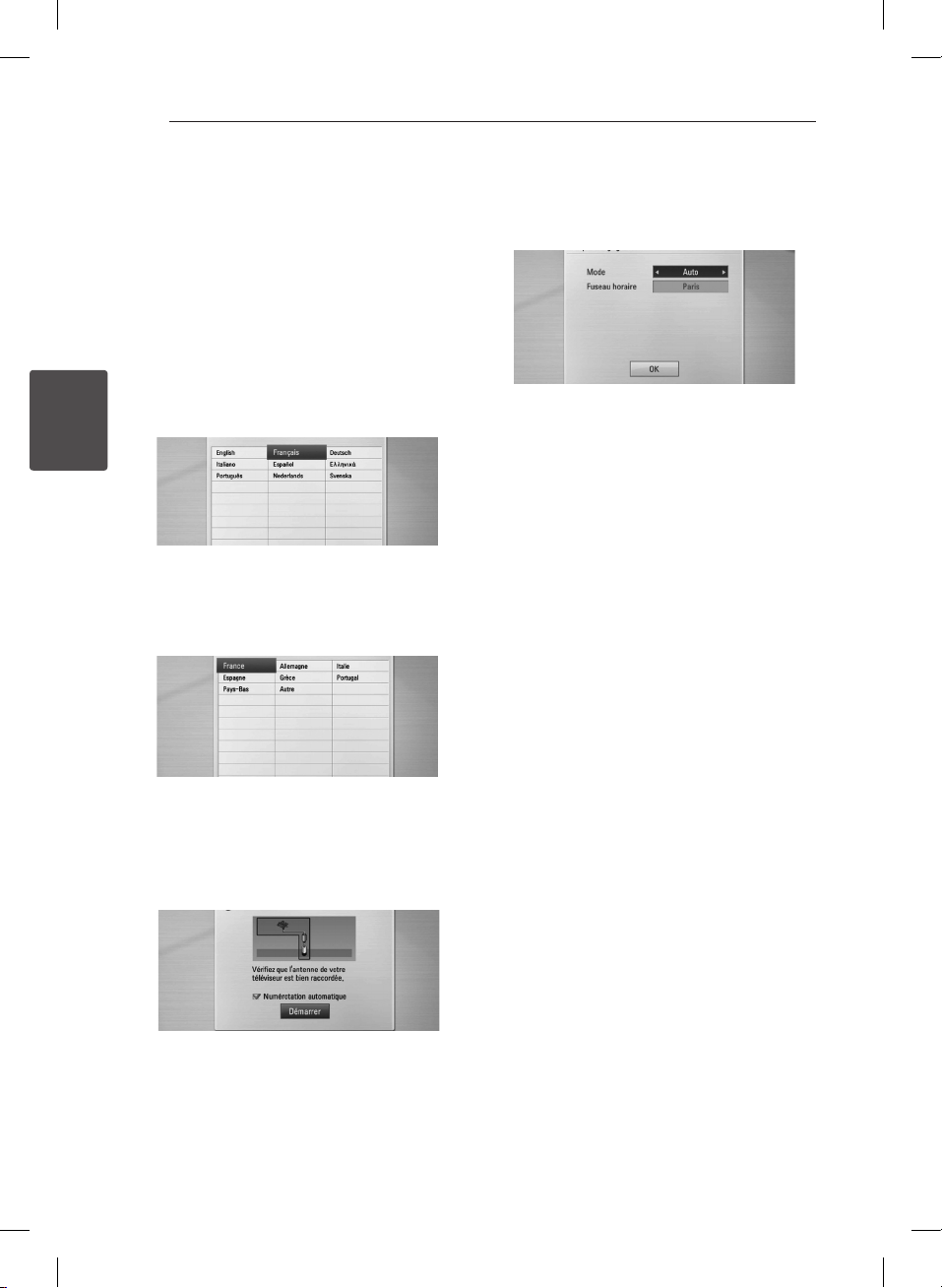
3 Conguration du système
Configuration du système
26
Réglage Automatique
Vous pouvez rétablir tous les réglages d’usine
par défaut de l’enregistreur. Certaines options
ne peuvent toutefois pas être rétablies (niveau
du contrôle parental et mot de passe). Le menu
[Réglage Automatique] apparaît à l’écran après les
réglages d’usine.
Étape 1. Réglage de la langue
1. Utilisez les touches
sélectionner une langue pour l’achage à
l’écran, puis appuyez sur ENTER (b).
3
Configuration du système
Étape 2. Réglage des chaînes
1. Utilisez les touches
sélectionner un pays, puis appuyez sur ENTER
(b).
2. Sélectionnez l’option Démarrer, puis appuyez
sur ENTER (b) pour commencer la recherche
des chaînes.
Si vous désirez rechercher les chaînes par ordre
numérique, désactivez la case [Numérotation
automatique] en utilisant ENTER. (b)
.
L’enregistreur recherche et mémorise les chaînes
automatiquement.
Si vous sélectionnez [Stop], la fonction [Réglage
des Chaînes] sera ignorée.
3. Appuyez sur la touche ENTER (b).
W/S/A/D
W/S/A/D
an de
pour
Étape 3. Réglage de l’heure
1. Utilisez les touches
l’option [Manuel] ou [Auto.], puis appuyez sur
ENTER (b).
Auto.: il sut de dénir la chaîne qui
diuse un signal horaire pour régler
l’heure automatiquement. Si l’heure réglée
automatiquement ne correspond pas à votre
fuseau horaire, vous disposez d’une option
supplémentaire.
Manuel: si aucun canal ne diuse un signal
horaire dans votre région, vous pouvez régler
l’heure et la date manuellement. Utilisez les
touches
champ, et indiquez l’heure et la date correctes
à l’aide des touches
les touches numérotés du clavier numérique.
2. Appuyez sur ENTER (b) pour terminer le
réglage de l’heure.
pour sélectionner chaque
W/S
pour sélectionner
A/D
. Vous pouvez utiliser
A/D
Étape 4. Réglage du réseau
1. Reportez-vous à la section “Raccordement au
réseau câblé”, pages 20-21, pour régler l’option
de paramétrage [Câblé], et appuyez sur ENTER
(b).
Sélectionnez [Non] et appuyez sur ENTER (b)
pour annuler.
2. Reportez-vous à la section “Raccordement au
réseau sans l”, pages 22-24, pour régler l’option
de paramétrage [Sans l], et appuyez sur ENTER
(b).
Sélectionnez [Annuler] et appuyez sur ENTER
(b) pour annuler. Cet enregistreur ne peut
appliquer qu’un seul paramétrage réseau entre
[Câblé] et [Sans l]. Si vous avez déjà réglé
l’option [Câblé] à l’étape 6, vous n’avez pas
besoin de régler l’option [Sans l].
HR698D-P.BFRALLK_MFL65225541_FRE.indd 26 11. 3. 17. �� 5:09
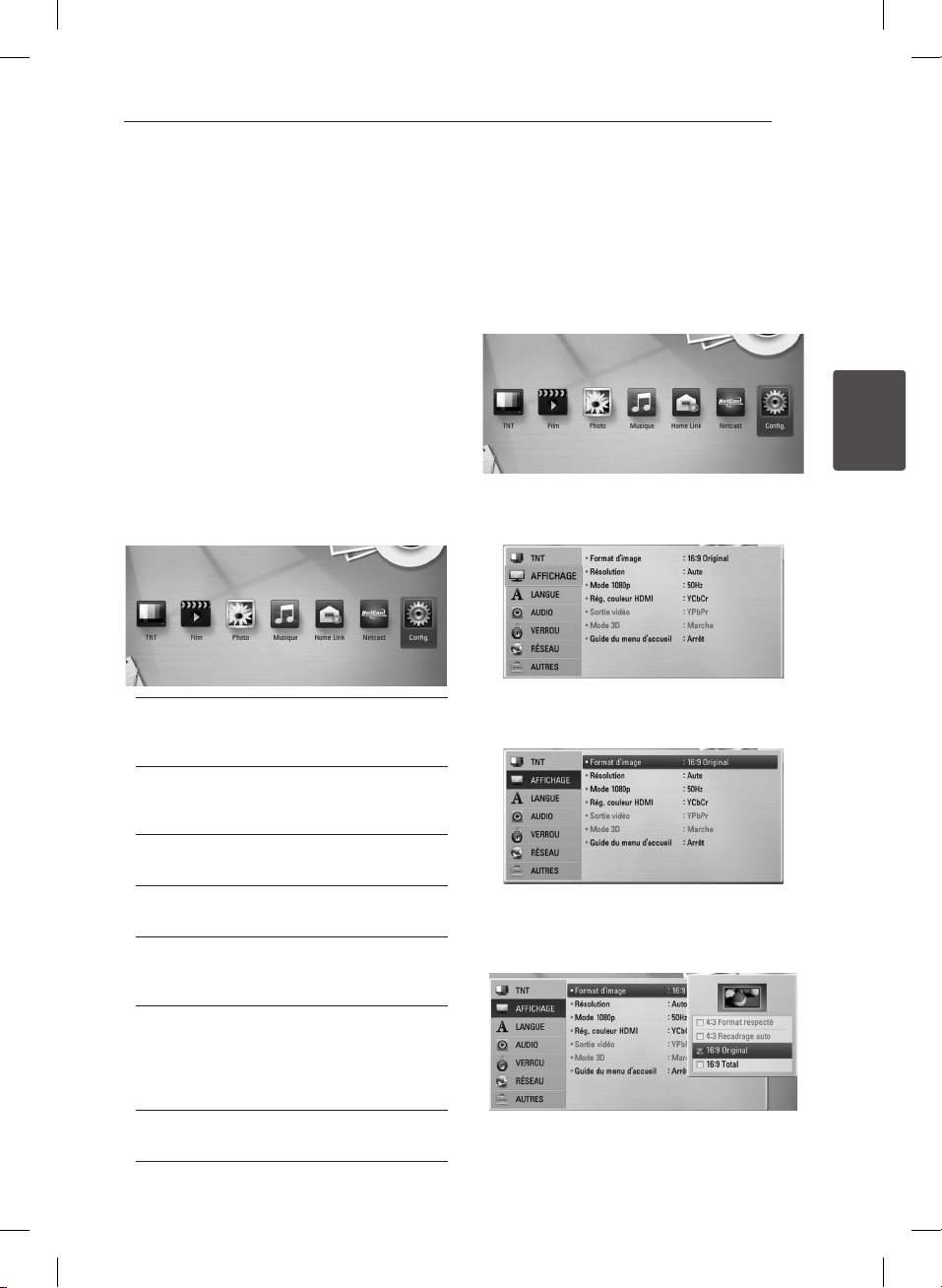
Configuration du système
27
Présentation du menu
d’accueil
Pour accéder à de nombreuses fonctionnalités
de l’appareil, appuyez sur la touche HOME de la
télécommande.
Utilisation basique des
touches
HOME (n): permet d’acher ou de quitter le
menu d’accueil.
W/S/A/D
à l’écran.
ENTER (b): permet de conrmer la sélection du
menu.
RETURN (x): permet de quitter le menu.
TNT
Permet de regarder des émissions numériques
(voir pages 38-44).
Film
Débute la lecture des contenus vidéo ou
ache le menu [Film].
Photo
Ache le menu [Photo] (voir pages 62-64).
Musique
Ache le menu [Musique] (voir pages 65-69).
Home Link
Ache et lit le contenu partagé depuis le
serveur ou PC sélectionné (voir pages 69-73).
Netcast
Ache les vidéos Canalplay, YouTube, les albums
web Picasa et les bulletins météo AccuWeather
retransmis via internet par le serveur YouTube
sur votre téléviseur (voir pages 74).
Cong.
Ache le menu [Cong.] (voir pages 31-37).
: servent à naviguer dans l’achage
Réglages
Réglage des paramètres
Vous pouvez modier les réglages de votre lecteur
dans le menu [Cong.].
1. Appuyez sur la touche HOME (n).
2. Utilisez les touches
[Cong.], puis appuyez sur ENTER (b). Le menu
[Cong.] apparaît.
3.
Utilisez les touches
l’option de premier niveau souhaitée, puis appuyez
sur D pour accéder au deuxième niveau.
4. Utilisez les touches
l’option de deuxième niveau souhaitée, puis
appuyez sur ENTER (b) ou D pour accéder au
troisième niveau.
5. Utilisez les touches
réglage souhaité, puis appuyez sur ENTER (b)
ou D pour conrmer votre choix.
pour sélectionner
A/D
pour sélectionner
W/S
pour sélectionner
W/S
pour sélectionner le
W/S
3
Configuration du système
HR698D-P.BFRALLK_MFL65225541_FRE.indd 27 11. 3. 17. �� 5:09
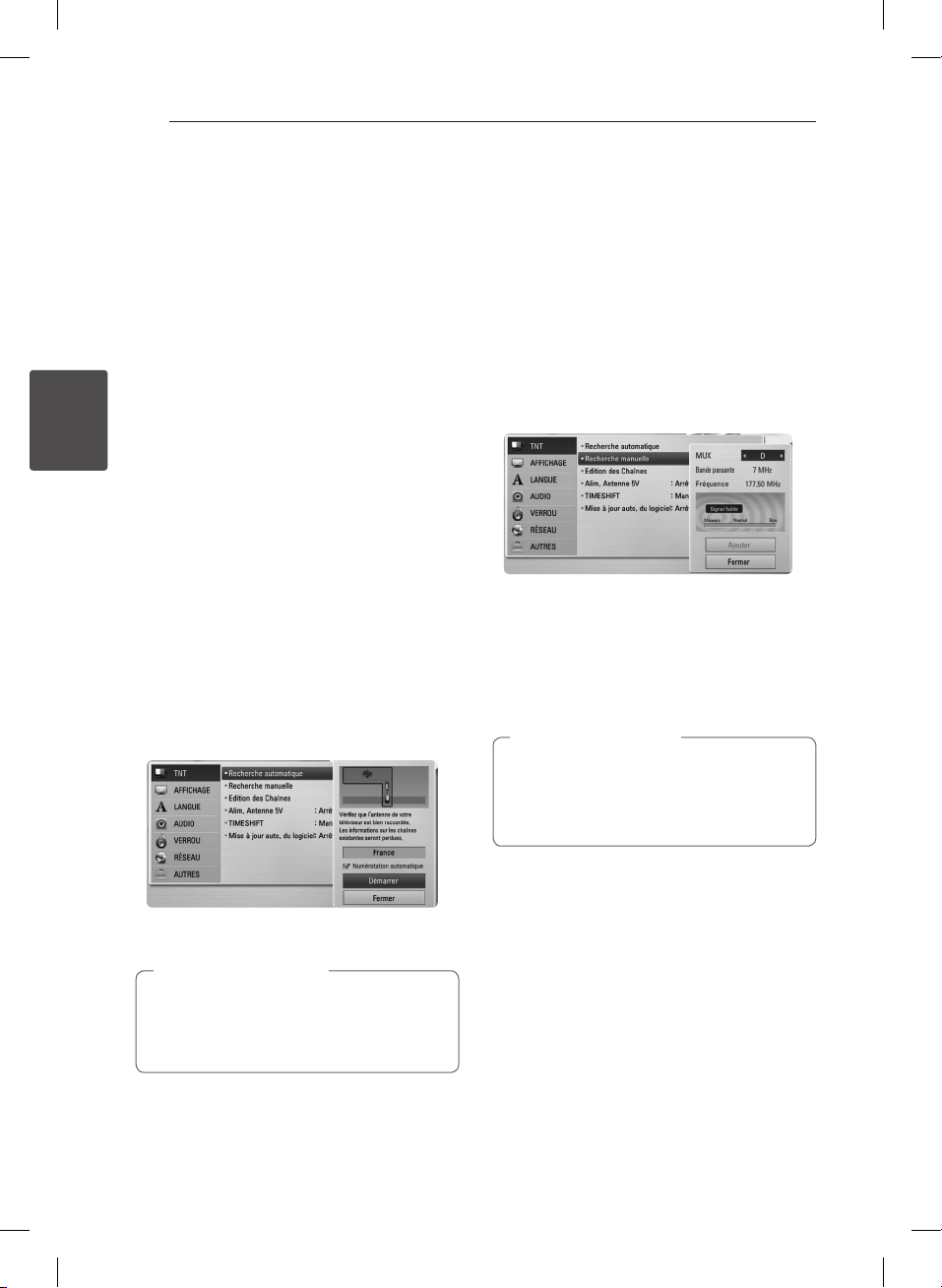
Configuration du système
28
Réglages de la télévision
numérique
Pour pouvoir utiliser les fonctions de télévision
numérique, cet enregistreur nécessite quelques
réglages au préalable.
Recherche automatique des
chaînes
Toutes les stations de radio ou chaînes de télévision
numériques disponibles seront recherchées et
mémorisées automatiquement en fonction du pays
sélectionné.
1. Appuyez sur la touche HOME (n).
3
2. Utilisez les touches
Configuration du système
[Cong.], puis appuyez sur ENTER (b).
3. Utilisez les touches
[TNT ], puis appuyez sur ENTER (b).
4. Utilisez les touches
[Recherche automatique] et appuyez sur la
touche ENTER (b).
Si vous ne voulez pas rechercher la chaîne en
suivant un ordre numérique, veuillez désactiver
[Numérotation automatique] en utilisant ENTER
(b).
5. Appuyez sur S pour sélectionner l’option
[Démarrer], puis appuyez sur ENTER (b) pour
commencer la recherche des chaînes.
pour sélectionner
A/D
pour sélectionner
W/S
pour sélectionner
W/S
Recherche manuelle des
chaînes
Recherche les stations de radio ou chaînes de
télévision numériques et les ajoute à la liste des
chaînes.
1. Achez le menu [Cong.].
2. Utilisez les touches
[TNT ], puis appuyez sur ENTER (b).
3. Utilisez les touches
l’option [Recherche manuelle] et appuyez sur
ENTER (b) pour acher le menu [Recherche
manuelle].
4. Utilisez les touches
sélectionner le multiplexeur souhaité (MUX).
L’appareil démarre automatiquement la
recherche.
5. Appuyez sur S pour sélectionner l’option
[Ajouter], puis sur ENTER (b) pour ajouter la
chaîne que l’appareil détecte automatiquement.
REMARQUES
,
Si l’option [Verrouillage TNT] est réglée sur
[VERROU], cette fonction est disponible
à condition d’entrer le mot de passe
correctement (voir page 29).
pour sélectionner
W/S
pour sélectionner
W/S
W/S/A/D
pour
Sélectionnez [Stop] et appuyez sur ENTER (b)
pour arrêter la recherche des chaînes.
REMARQUES
,
Si l’option [Verrouillage TNT] est réglée sur
[VERROU], cette fonction est disponible
à condition d’entrer le mot de passe
correctement (voir page 29).
HR698D-P.BFRALLK_MFL65225541_FRE.indd 28 11. 3. 17. �� 5:09
